
Debian 8 (codenaam "Jessie") je bent klaar. Ik had geen idee van het nieuws en nadat ik mezelf grondig had geïnformeerd, was ik volkomen verbaasd. Ik heb Debian maar één keer geprobeerd, met name 7 ("Wheezy"), en het leverde me geen enkel probleem op. Niet een. Het dilemma was dat hun software mij te ouderwets (GNOME 3.4) leek, dus gaf ik het gebruik van Debian op omdat ik niet genoeg ervaring had ... Laten we het "modern" noemen.
Maar nu is het veranderd. Veel. Ik ontdekte dat de nieuwe stabiele versie van Debian GNOME 3.14, Linux 3.16, PostgreSQL 9.4, enz. Ook is de meest moderne gesloten NVIDIA-driver die ze hebben de 340, precies degene die ik nodig heb. Fantastisch! Met al die software kan ik perfect de jaren doorstaan tot de volgende versie, dus verkoop ik mezelf aan de stabiliteit en robuustheid van Debian: P.
Afgezien van mijn persoonlijke geval, bent u op de juiste plek als u Debian 8 met GNOME 3.14 wilt installeren en configureren! Ik hoop dat je het nuttig vindt;).
Installatie
Het eerste is om het .iso-bestand van de installatieschijf van Debian. Meestal is het lastig om degene te vinden waarnaar we op zoek zijn, aangezien Debian een groot aantal verschillende versies aanbiedt. Over het algemeen hebben we, wanneer we ons concentreren op dezelfde architectuur (bijvoorbeeld 32 bits), enerzijds het "kleine" bestand, anderzijds het "complete" bestand en anderzijds een voor elke desktopomgeving anders dan GNOME (XFCE , KDE, LXDE, enz.).
Het normale in deze tijden is om de "netinstall" te gebruiken, dat is het kleine bestand. Hiermee zouden we alles van internet downloaden. Mijn benadering is echter als volgt: als we een schijf gaan branden (nee, ik kan geen USB op mijn pc gebruiken), wat maakt het dan uit of het 200 MB of 700 MB in beslag neemt? Daarom geef ik in mijn geval de voorkeur aan de "complete". Als we naar de downloadpagina gaan, zullen we zien dat er verschillende zijn: CD-1, CD-2, CD-3… Dit is zodat die gebruikers zonder internetverbinding de volledige repositories kunnen downloaden en de software van daaruit kunnen installeren.
We zullen gewoon het CD-1; Alles waarop de schijf nog niet is geïnstalleerd, wordt van internet gedownload. Om ervoor te zorgen dat we niet verdwalen in de enorme Debian-database, zijn hier twee knoppen om respectievelijk de 32-bits en 64-bits schijven te downloaden:
We hebben de .iso op een cd opgenomen en dat is alles. Alles is klaar! Laten we het doen. We zetten de pc aan met de installatieschijf erin (zorg ervoor dat je het BIOS configureert om eerst de schijf, de USB of wat je ook gebruikt te laden). Wanneer het wordt geladen, wordt een scherm als dit weergegeven:
We selecteren «Grafische installatie» en drukken op Intro. Het grafische installatieprogramma wordt binnen enkele seconden geladen (verrast? Het is Debian, wat had je verwacht!). We leren Spaans. Vanaf hier is alles een fluitje van een cent, aangezien de installateur ons op een uitzonderlijke manier door alle stappen leidt.
Dan speelt hij de gepartitioneerd vanaf onze harde schijf; doe het zoals je wilt. Ik begin vanaf een lege harde schijf, aangezien ik Debian alleen en exclusief ga gebruiken, dus selecteer ik de eerste optie: "Begeleid - gebruik de hele schijf". We kiezen de harde schijf (sommige pc's hebben er meer dan één; zorg ervoor dat je de juiste kiest), aangezien ik een virtuele machine gebruik om de gids te maken, krijg ik de 50 GB die ik heb gemaakt. Dan kiezen we "Alle bestanden in een partitie" en "Voltooi partitionering en schrijf wijzigingen naar schijf" (we bevestigen later met "Ja"). Debian 8 wordt automatisch geïnstalleerd.
Aangezien Debian u de optie geeft om alle pakketten vanaf fysieke schijven te installeren, vraagt het ons of we een andere gaan laden. We zeggen nee, omdat we het online zullen doen. Op het volgende scherm zeggen we ja. Vervolgens configureren we APT (We zullen geen proxy gebruiken, dus laat die optie leeg). Als hij klaar is, zal hij ons vragen of we willen deelnemen aan de pakketenquête. In mijn geval, omdat ik wil helpen, kies ik voor ja.
Als het ons vraagt om de programma's te installeren, markeren we GNOME en we klikken op "Doorgaan". Het zal lang duren, aangezien het ongeveer 1500 pakketten van internet zal downloaden. Dan zal het ons vragen of we GRUB willen installeren, we zullen ja zeggen en de harde schijf selecteren waarop we Debian installeren. En dat is het! Het zal ons vertellen dat we klaar zijn. Als u op "Doorgaan" klikt, wordt opnieuw gestart.
Ik laat je hier achter screenshots van het volledige installatieproces, zodat u het duidelijker kunt zien:
Na het opnieuw opstarten moeten we ervoor zorgen dat we de installatieschijf niet in de schijflezer hebben. Goed werk!
Post installatie
Merk op dat de eerste login moet worden gedaan met de root-gebruiker (het is niet nodig om daarna "su" te gebruiken); na het configureren van sudo gebruik je je persoonlijke gebruikersnaam. Op dezelfde manier, zoals je in terminal mode bent, zul je "gedit" moeten vervangen door "nano" in de commando's die tekstbestanden wijzigen.
Als een reeks [INFO] -regels u stoort, kunt u deze overschrijven door snel het volgende commando uit te voeren: echo 0> / proc / sys / kernel / hung_task_timeout_secs
Nadat u voor het eerst onze Debian 8 hebt ingevoerd, we zullen de repositories uitbreiden die we gebruiken door het volgende in een terminal uit te voeren:
su
gedit /etc/apt/sources.list
Er wordt een tekstbestand geopend met de volgende inhoud:
Ons doel is om de twee regels van cdrom te verwijderen en "contrib" en "nonfree" aan alle debs toe te voegen, zodat het er als volgt uitziet:
Vervolgens geven we onze normale gebruiker de mogelijkheid om te gebruiken sudo. We voeren (in dezelfde terminal; vervang uw gebruiker door "lajto"):
apt update && apt upgrade
apt install sudo
gpasswd -a lajto sudo
reboot
Onze pc zal herstarten. We gaan weer naar binnen en als we in GNOME zijn, openen we de terminal.
We installeren essentiële tools:
sudo apt install preload wget nano git mercurial make pulseaudio libcanberra-pulse mpg123 libldap-2.4-2 libpulse0 libxml2 giflib-tools libpng3 libc6 gtk2-engines gcc gcc-multilib g++ g++-multilib cmake gtk+2.0 gtk+3.0 lm-sensors hddtemp
We installeren tools samendrukking y decompressie:
sudo apt install rar unrar p7zip p7zip-full p7zip-rar unace zip unzip bzip2 arj lhasa lzip xz-utils
We installeren codecs:
sudo apt install ffmpeg2theora ffmpegthumbnailer gstreamer0.10-plugins-base gstreamer0.10-plugins-good gstreamer0.10-plugins-bad gstreamer0.10-plugins-ugly gstreamer0.10-fluendo-mp3 gstreamer0.10-alsa gstreamer0.10-pulseaudio gstreamer1.0-clutter gstreamer1.0-plugins-base gstreamer1.0-nice gstreamer1.0-plugins-good gstreamer1.0-plugins-bad gstreamer1.0-plugins-ugly gstreamer1.0-fluendo-mp3 gstreamer1.0-alsa gstreamer1.0-pulseaudio gstreamer1.0-libav gstreamer1.0-vaapi libmatroska6
We installeren DVD-ondersteuning:
sudo apt install lsdvd libdvbpsi9 libdvdread4 libdvdnav4
We installeren extra lettertypen:
sudo apt install fonts-cantarell fonts-liberation fonts-noto ttf-mscorefonts-installer ttf-dejavu fonts-stix otf-stix fonts-oflb-asana-math fonts-mathjax
wget https://github.com/adobe-fonts/source-code-pro/archive/1.017R.zip && unzip 1.017R.zip && sudo mv source-code-pro-1.017R/OTF/*.otf /usr/local/share/fonts/ && fc-cache -f -v && rm 1.017R.zip && rm -Rf source-code-pro-1.017R
We installeren 32-bits pakketten (Doe dit alleen degenen die 64-bits systemen gebruiken):
sudo dpkg --add-architecture i386
sudo apt update
sudo apt install binutils-multiarch libstdc++6:i386 libgcc1:i386 zlib1g:i386 libncurses5:i386 libcanberra-pulse:i386 libldap-2.4-2:i386 libpulse0:i386 libxml2:i386 libpng3:i386
Het is niet nodig, maar we herstarten.
Grafische kaartstuurprogramma's
Nu gaan we naar de stuurprogramma's van de grafische kaart. Het zal gemakkelijk zijn, maak je geen zorgen.

Als je gebruikt Intel o ATI / AMD de gratis stuurprogramma's die standaard worden geleverd, zijn meer dan voldoende (in het geval van Intel zijn dit de enige die er zijn). In het bijzonder zijn er enkele AMD-graphics die beter werken met de propriëtaire driver; ontdek uw model en wat moet je doen vervolgens.
Als extra kunnen we meer pakketten installeren om de werking ervan te verbeteren / uit te breiden:
sudo apt install mesa-utils mesa-utils-extra libegl1-mesa libegl1-mesa-drivers libgl1-mesa-dri libglapi-mesa libgles1-mesa libgles2-mesa libglu1-mesa libopenvg1-mesa mesa-vdpau-drivers libtxc-dxtn-s2tc0 libtxc-dxtn-s2tc-bin uuid-runtime
Als u 64-bit gebruikt, zou het ook leuk zijn om de 32-bit-pakketten te installeren:
sudo apt install libegl1-mesa:i386 libegl1-mesa-drivers:i386 libgl1-mesa-dri:i386 libglapi-mesa:i386 libgles1-mesa:i386 libgles2-mesa:i386 libglu1-mesa:i386 libopenvg1-mesa:i386 mesa-vdpau-drivers:i386 libtxc-dxtn-s2tc0:i386
Om de wijzigingen toe te passen, we herstarten.

Het geval van NVIDIA, zoals altijd, is bijzonder. De gratis (open) driver die standaard meegeleverd wordt, Nouveau, werkt niet goed op alle graphics. In de meeste gevallen zal het gepatenteerde (gesloten) NVIDIA-stuurprogramma ons veel betere prestaties geven. Deze gesloten driver heeft echter in de loop van de tijd de ondersteuning voor verschillende modellen verlaten, dus afhankelijk van het model dat we hebben, hebben we de ene driver of de andere nodig.
Standaard is de gesloten driver die Debian aanbiedt de 340, de hoogste versie die we zullen vinden. In sommige modernere distributies, zoals Fedora of Arch, wordt deze driver als "oud" beschouwd, aangezien er nieuwere versies zijn. Aangezien Debian de hoogste versie is, zullen alle moderne grafische afbeeldingen plus degene die worden ondersteund door de 340 (inclusief de mijne: NVIDIA GeForce 9800 GT) werken. Als u uw afbeelding de afgelopen jaren heeft gekocht, moet u duidelijk maken dat u deze driver nodig heeft, maar als u meer tijd heeft, controleer dan of uw model in het gedeelte 'Ondersteunde producten' van deze pagina.
Voor kaarten heel oud we hebben de stuurprogramma's die worden genoemd in de debian wiki (304, 173…). Merk op dat de mijne, die werkt met de 340, ik ongeveer 7 jaar geleden kocht. Het moet heel, heel oud zijn om een versie vóór 340 nodig te hebben, dus het is zeer waarschijnlijk dat de 340 je perfect van dienst zal zijn.
Als je de 340 driver wilt gebruiken, die in de overgrote meerderheid van de gevallen zal werken, voer dan de volgende commando's uit (als je in 32 bits zit, de pakketten "libgl1-nvidia-glx-i386" en "libtxc-dxtn-s2tc0: i386 "mag niet worden geïnstalleerd):
sudo apt update
sudo apt remove xserver-xorg-video-nouveau
sudo apt install linux-headers-$(uname -r|sed 's,[^-]*-[^-]*-,,') nvidia-kernel-dkms nvidia-glx nvidia-kernel-common nvidia-xconfig nvidia-settings nvidia-vdpau-driver libgl1-nvidia-glx libgl1-nvidia-glx-i386 libtxc-dxtn-s2tc0 libtxc-dxtn-s2tc-bin libtxc-dxtn-s2tc0:i386 nvidia-cg-toolkit uuid-runtime
sudo nvidia-xconfig
Om de wijzigingen toe te passen, we herstarten.

Technologie NVIDIA Optimus Het combineert twee grafische kaarten, aanvankelijk een Intel voor lichte toepassingen en een NVIDIA voor zware toepassingen. Het is vaak moeilijk om beide kaarten onder een GNU / Linux-systeem te laten werken, maar hier zullen we het heel gemakkelijk doen! We openen gewoon een terminal en voeren uit (de pakketten «: i386» mogen niet op 32-bits systemen worden geïnstalleerd):
sudo apt update
sudo apt remove xserver-xorg-video-nouveau xserver-xorg-video-intel
sudo apt install bumblebee-nvidia primus primus-libs:i386 xserver-xorg-video-intel libtxc-dxtn-s2tc0 libtxc-dxtn-s2tc-bin libtxc-dxtn-s2tc0:i386 nvidia-cg-toolkit mesa-utils mesa-utils-extra libegl1-mesa libegl1-mesa-drivers libgl1-mesa-dri libglapi-mesa libgles1-mesa libgles2-mesa libglu1-mesa libopenvg1-mesa mesa-vdpau-drivers libtxc-dxtn-s2tc0 libtxc-dxtn-s2tc-bin uuid-runtime libegl1-mesa:i386 libegl1-mesa-drivers:i386 libgl1-mesa-dri:i386 libglapi-mesa:i386 libgles1-mesa:i386 libgles2-mesa:i386 libglu1-mesa:i386 libopenvg1-mesa:i386 mesa-vdpau-drivers:i386 libtxc-dxtn-s2tc0:i386
Om de wijzigingen toe te passen, we herstarten. Intel wordt standaard gebruikt; om NVIDIA te gebruiken, moeten we het programma uitvoeren door "optirun" ervoor te zetten. Als we bijvoorbeeld Blender willen openen met NVIDIA, draaien we "optirun blender". Zie als u er moeite mee heeft deze pagina; zeker doen wat is aangegeven zal uw probleem oplossen.
Als we de stuurprogramma's hebben voor wat onze grafische kaart ook is, zullen we de temperatuursensoren configureren met dit commando (we zullen reageren op alle «ja»):
sudo sensors-detect
Verwijder en installeer programma's
De eerste is de eerste. We verwijderen alle programma's die Debian standaard meebrengt en die we niet gaan gebruiken of die alternatieven van hogere kwaliteit hebben (voel je vrij om de programma's die je wel gebruikt niet te verwijderen). Dan gaan we installeren extra programma's om een complete omgeving te vormen (hetzelfde: laat de gewenste omgeving weg):
sudo apt remove gnome-chess cheese aisleriot five-or-more four-in-a-row gnome-documents gnome-mahjongg gnome-mines gnome-music gnome-nibbles gnome-photos gnome-robots gnome-sudoku gnome-tetravex lightsoff polari quadrapassel xboard empathy bijiben swell-foop tali vinagre vino hitori iagno gnome-klotski totem totem-common gnome-dictionary gnome-menus gnome-disk-utility xterm gnome-orca gnome-getting-started-docs gnome-user-guide hamster-applet goobox synaptic seahorse tracker
sudo apt install xinit xorg gnome-shell gnome-shell-extensions gdm3 file-roller gedit gedit-plugins eog eog-plugins gnome-calculator gnome-clocks gnome-color-manager gnome-font-viewer gnome-logs gnome-maps gnome-nettool gnome-screenshot gnome-sound-recorder gnome-system-log gnome-system-monitor gnome-tweak-tool dconf-editor rhythmbox rhythmbox-plugins simple-scan transmission-gtk gimp inkscape vlc mypaint pinta krita rawtherapee blender synfigstudio audacity ardour3 pitivi easytag filezilla brasero brasero-cdrkit gparted virtualbox virtualbox-dkms flashplugin-nonfree openjdk-7-jdk openjdk-7-jre icedtea-7-plugin evolution gnome-contacts soundconverter libreoffice libreoffice-avmedia-backend-gstreamer libreoffice-calc libreoffice-draw libreoffice-evolution libreoffice-gnome libreoffice-gtk libreoffice-impress libreoffice-report-builder-bin pepperflashplugin-nonfree gksu mpv && sudo apt remove libuim-data libuim-custom2 libuim-scm0
wget -q -O - https://dl-ssl.google.com/linux/linux_signing_key.pub | sudo apt-key add -
sudo sh -c 'echo "deb http://dl.google.com/linux/chrome/deb/ stable main" >> /etc/apt/sources.list.d/google.list'
sudo apt update && sudo apt upgrade
sudo apt install google-chrome-stable && sudo apt remove iceweasel
We zorgen ervoor dat alles in zit nl_ES.UTF-8 (of uw taal):
sudo dpkg-reconfigure locales
sudo gedit /etc/inputrc
Als de regel "zet convert-meta uit" een "#" heeft, verwijderen we deze.
sudo gedit /etc/environment
Het bestand is leeg. We plaatsen de volgende inhoud (als u niet uit Spanje komt, voert u uw code in):
es_ES.UTF-8
LANG=es_ES.UTF-8
LANGUAGE=es_ES
LC_ALL=es_ES
LC_TYPE=es_ES
export LANG
export LANGUAGE
export LC_ALL
export LC_TYPE
sudo gedit /etc/profile
We voegen het volgende toe aan het einde van het bestand (als u niet uit Spanje komt, voert u uw code in):
es_ES.UTF-8
LANG=es_ES.UTF-8
LANGUAGE=es_ES
LC_ALL=es_ES
LC_TYPE=es_ES
export LANG
export LANGUAGE
export LC_ALL
export LC_TYPE
Nu gaan we ervoor zorgen dat Skype (of een soortgelijk programma) de audio van de rest van de programma's niet censureert:
sudo gedit /etc/pulse/default.pa
We zoeken naar een regel aan het einde met de tekst "load-module module-role-cork" en we geven commentaar zodat het er als volgt uitziet:
#load-module module-role-cork
Om een efficiënte fontweergave te gebruiken, volgen we de stappen van dit artikel.
We vervolgen:
sudo apt install haskell-platform postgresql
cabal update
cabal install stylish-haskell
cabal install ghc-mod
We hebben Atom gedownload van hier en we installeren het door met de rechtermuisknop op het bestand te klikken en het te openen met «Pakket installeren». Om er vervolgens een kwaliteitsontwerp op te zetten, voeren we het volgende uit:
apm install seti-ui seti-syntax
We gaan door met het uitvoeren van opdrachten:
wget -O telegram.tar.xz https://tdesktop.com/linux && tar Jxvf telegram.tar.xz && rm telegram.tar.xz && mv Telegram .telegram-folder && echo "fontconfig" >> $HOME/.hidden && $HOME/.telegram-folder/Telegram
We maken verbinding met Telegram en sluiten. Er wordt een launcher gemaakt die we kunnen gebruiken wanneer we maar willen.
We zorgen ervoor dat Adobe Flash Player in overeenstemming met de grafische kaart werkt:
sudo mkdir /etc/adobe/
su
echo "EnableLinuxHWVideoDecode=1" >> /etc/adobe/mms.cfg
echo "OverrideGPUValidation=1" >> /etc/adobe/mms.cfg
exit
We downloaden Skype van hier en we installeren het door met de rechtermuisknop op het bestand te klikken en het te openen met "Pakket installeren".
Ten slotte maken we schoon:
sudo apt-get autoremove && sudo apt-get clean
We herstarten : P.
[EXTRA (optioneel)] Warcraft 3 en WoW

Als je speelt 3 Warcraft en / of World of WarcraftMaak u geen zorgen, als u deze stappen volgt, zal het perfect werken op uw Debian 8! In mijn geval is de WoW-versie die ik speel 3.3.5a, dus ik heb niet kunnen testen hoe het werkt in latere versies; Het zou hoe dan ook perfect moeten werken, dus u voert de hier aangegeven stappen uit;).
Om te spelen hebben we nodig Wijn, dus we installeren het:
sudo apt install wine:i386 libwine:i386 winetricks:i386 wine32:i386 libwine-gecko-2.24:i386 libwine-gl:i386 libwine-alsa:i386
Vervolgens configureren we het om met 32 bits te werken (er wordt een venster geopend, we installeren alles waar het om vraagt en we klikken op "OK" om het te sluiten):
WINEARCH=win32 winecfg
We installeren typische programma-afhankelijkheden met Wine (wanneer vensters opengaan, accepteren we alles en gaan we verder):
winetricks corefonts fontfix vcrun2005sp1 vcrun2008 vcrun6
Mooi zo. Nu plaatsen we de Warcraft 3-map en de World of Warcraft-map in onze persoonlijke map. We zullen ze hernoemen naar respectievelijk .warcraft3-folder en .wow-folder; Hierdoor worden de mappen verborgen (Ctrl + H voor als je ze wilt zien). Zorg ervoor dat "wow.exe" in kleine letters staat. Vervolgens voeren we de volgende opdrachten uit ...
mkdir $HOME/.local/share/icons/
naar World of Warcraft:
wget -O wow-icon.svg http://images.wikia.com/wowwiki/images/d/d3/Wow-icon-scalable.svg && mv wow-icon.svg $HOME/.local/share/icons/ && gedit $HOME/.local/share/applications/wow.desktop
We voegen de inhoud ervan toe (vervang "lajto" door uw gebruikersnaam):
#!/usr/bin/env xdg-open
[Desktop Entry]
Encoding=UTF-8
Name=World of Warcraft
Name[hr]=World of Warcraft
Exec=sh -c "WINEDEBUG=-all wine /home/lajto/.wow-folder/wow.exe -opengl"
Icon=wow-icon.svg
Terminal=false
Type=Application
Categories=Application;Game;
StartupNotify=false
Als u een NVIDIA grafische kaart gebruikt (alleen, geen NVIDIA Optimus), zou de Exec-opdracht er als volgt uit moeten zien om de prestaties te verbeteren:
sh -c "WINEDEBUG=-all __GL_THREADED_OPTIMIZATIONS=1 wine /home/lajto/.wow-folder/wow.exe -opengl"
naar 3 Warcraft:
wget -O warcraft3-icon.png http://icons.iconarchive.com/icons/3xhumed/mega-games-pack-18/256/Warcraft-3-Reign-of-Chaos-3-icon.png && mv warcraft3-icon.png $HOME/.local/share/icons/ && gedit $HOME/.local/share/applications/warcraft3.desktop
We voegen de inhoud ervan toe (vervang "lajto" door uw gebruikersnaam):
#!/usr/bin/env xdg-open
[Desktop Entry]
Encoding=UTF-8
Name=Warcraft 3
Name[hr]=Warcraft 3
Exec=wine "/home/lajto/.warcraft3-folder/Warcraft III.exe" -opengl
Icon=warcraft3-icon.png
Terminal=false
Type=Application
Categories=Application;Game;
StartupNotify=false
naar Warcraft 3FT:
wget -O warcraft3ft-icon.png http://icons.iconarchive.com/icons/3xhumed/mega-games-pack-18/256/Warcraft-3-Frozen-Throne-1-icon.png && mv warcraft3ft-icon.png $HOME/.local/share/icons/ && gedit $HOME/.local/share/applications/warcraft3ft.desktop
We voegen de inhoud ervan toe (vervang "lajto" door uw gebruikersnaam):
#!/usr/bin/env xdg-open
[Desktop Entry]
Encoding=UTF-8
Name=Warcraft 3 Frozen Throne
Name[hr]=Warcraft 3 Frozen Throne
Exec=wine "/home/lajto/.warcraft3-folder/Frozen Throne.exe" -opengl
Icon=warcraft3ft-icon.png
Terminal=false
Type=Application
Categories=Application;Game;
StartupNotify=false
¡We herstarten en klaar! Nu heb je toegang tot deze drie spellen op een comfortabele, eenvoudige en geoptimaliseerde manier vanuit je activiteitenpaneel;).
Configuratie van alle programma's
Naar mijn smaak hebben veel van de meest gebruikte programma's lastige standaardinstellingen. Hier bied ik u diagrammen en schermafbeeldingen aan van de wijzigingen die ik voor sommige van hen aanbeveel. Laten we beginnen met GNOME:
- Zoeken> We deactiveren absoluut alles (ik geef er tenminste de voorkeur aan op die manier)
- Online accounts> In mijn geval maak ik verbinding met mijn Google-account en laat ik alleen "Mail", "Agenda" en "Contacten" geactiveerd
- Achtergrond> Ik heb de tijd genomen om te ontwerpen deze achtergrond voor fans van zwart
- Meldingen> We deactiveren Rhythmbox
- Privacy> We laten alles in "Uit" staan
- Regio en taal> We zetten alles in het Spaans en verwijderen «Engels» van de invoerbron
- Aan / uit> Scherm uit: nooit
- Toetsenbord> Snelkoppelingen>
-
- Schrijven> Samenstellen-toets: Rechter Ctrl
- Aangepaste combinatie> Maak "Open terminal" met het commando "gnome-terminal" en de toetsencombinatie Ctrl + anders + T
- Details> Standaard-apps>
-
- Internet: Google Chrome
- Mail: Evolutie
- Kalender: evolutie
- Muziek: VLC Media Player
- Video: mpv Media Player
- Foto's: Image Viewer
- Datum en tijd> We activeren «Automatische datum en tijd» en «Automatische tijdzone»
- Gebruikers> We zetten de avatar aan die we willen
configuratie Touch-up tool:
- Uiterlijk> Activeer «Globaal donker thema»
- Bovenste balk> Activeer «Toon de datum»
- Toetsenbord en muis> We deactiveren «Plakken indien ingedrukt met de centrale knop»
- Extensies> Activeer «Gebruikersthema's»
- Lettertypen>
-
- Window Titles: Noto Sans Regular 11
- Interface: Noto Sans Regular 11
- Documenten: Noto Sans Regular 11
- Monospaced: Source Code Pro Regular 11
- Hinting: Gering
- Rechttrekken: Rgba
- Werkgebieden>
-
- Creëren van werkgebieden: Statisch
- Aantal werkgebieden: 7
Vervolgens installeren we het volgende extensiones:
- Vergrendeltoetsen (alleen als je een toetsenbord hebt dat niet aangeeft of je hoofdletters hebt geactiveerd; als meldingen je storen, kunnen ze worden gedeactiveerd in de voorkeuren van de extensie)
- Media Player-indicator
- System Monitor (we verbergen Rood en tonen Schijf en Thermisch met de sensor die we willen [ik raad degene aan die meestal heter is])
configuratie Nautilus (Archief):
- Weergaven> Activeer 'Mappen vóór bestanden plaatsen'
- Gedrag> We activeren «Elke keer vragen»
configuratie GNOME Terminal:
- We deactiveren «Toon de menubalk standaard in nieuwe terminals»
- We activeren «Gebruik de donkere variant van het thema»
configuratie GemakkelijkTAG:
- Bevestiging> Activeren «Bevestig mapwijziging bij wijzigingen zonder op te slaan»
configuratie Dconf-editor (we plaatsen het volgende in map-kinderen door te dubbelklikken):
['Utilities', 'Games']
Vervolgens voeren we uit in een terminal:
gsettings set org.gnome.desktop.app-folders.folder:/org/gnome/desktop/app-folders/folders/Utilities/ categories "['Utility']"
gsettings set org.gnome.desktop.app-folders.folder:/org/gnome/desktop/app-folders/folders/Utilities/ name "Utilidades"
gsettings set org.gnome.desktop.app-folders.folder:/org/gnome/desktop/app-folders/folders/Utilities/ apps "['eog.desktop', 'evince.desktop', 'gnome-terminal.desktop', 'simple-scan.desktop', 'vlc.desktop', 'qjackctl.desktop', 'reportbug.desktop', 'openjdk-7-policytool.desktop', 'gnome-tweak-tool.desktop', 'gnome-control-center.desktop', 'gnome-system-log.desktop', 'gnome-system-monitor.desktop', 'org.gnome.SoundRecorder.desktop', 'system-config-printer.desktop', 'display-im6.desktop', 'display-im6.q16.desktop', 'ca.desrt.dconf-editor.desktop', 'flash-player-properties.desktop', 'nm-connection-editor.desktop', 'itweb-settings.desktop', 'im-config.desktop', 'uim.desktop', 'nvidia-settings.desktop', 'monodoc.desktop', 'soundconverter.desktop', 'gksu.desktop']"
gsettings set org.gnome.desktop.app-folders.folder:/org/gnome/desktop/app-folders/folders/Utilities/ excluded-apps "['atom.desktop', 'virtualbox.desktop', 'org.gnome.Nautilus.desktop', 'org.gnome.Contacts.desktop', 'org.gnome.clocks.desktop', 'org.gnome.gedit.desktop', 'org.gnome.Maps.desktop']"
gsettings set org.gnome.desktop.app-folders.folder:/org/gnome/desktop/app-folders/folders/Games/ categories "['Game']"
gsettings set org.gnome.desktop.app-folders.folder:/org/gnome/desktop/app-folders/folders/Games/ name "Videojuegos"
configuratie gedit:
- Zie>
-
- Activeer «Toon regelnummers»
- Activeer «Toon rechtermarge in kolom: 80»
- Activeer «Markeer de huidige regel»
- Activeer «Markeer paar haakjes»
- Editor>
-
- Tabbladbreedte: 4
- Activeer «Spaties invoegen in plaats van tabbladen»
- We activeren «Activeer automatisch inspringen»
- Lettertypen en kleuren> Selecteer "Solar dark" (Solarized dark)
- Accessoires> Zoals we het leukst vinden
We maken verbinding met ons Google-account op Google Chrome, we installeren het thema GNOME 3 Adwaita Donker en installeer de extensies:
In te stellen GIMP we gaan naar «Windows» en activeren de «Single window-modus». Vervolgens maximaliseren en passen we de breedte van de zijpanelen naar wens aan.
configuratie Rhythmbox:
- Voorkeuren>
-
- Algemeen> Activeer «Genres, artiesten en albums»
- Muziek> Activeer «Bekijk mijn muziekbibliotheek voor nieuwe bestanden»
- Aanvullingen> We moeten alleen geactiveerd hebben:
-
- MediaServer2 D-Bus-interface
- MPRIS D-Bus-interface
- Draagbare spelers - iPod
- Draagbare spelers - MTP
configuratie Skype (na aansluiting):
- Algemeen> Bestanden opslaan in: Downloads
- Instant messaging> We deactiveren «Toon emoticons»
- Geluidsapparaten> We deactiveren "Skype toestaan om mijn mixniveaus automatisch aan te passen"
configuratie Telegram Desktop (na aansluiting):
- We deactiveren «Toon berichtvoorbeeld»
- We deactiveren «Vervang emoji's»
- Kies een achtergrond uit de galerij
- Verander taal (we plaatsen Spaans)
We configureren Git (zet uw gegevens):
git config --global user.name "Nombredeusuario"
git config --global user.email "direccion@detuemail.com"
configuratie transmissie:
- Downloads> Opslaan op locatie: Downloads / Torrents
- Bureaublad> Activeer «Slaapstand verhinderen wanneer er actieve torrents zijn»
configuratie Atoom:
- Beeld> Menubalk wisselen (als u deze wilt weergeven, drukt u op anders)
- Bewerken> Voorkeuren>
-
- Instellingen>
-
- Lettertypefamilie: Source Code Pro
- Lettergrootte: 15
- We activeren "Scroll voorbij einde"
- We activeren "Soft Wrap"
- Tabbladlengte: 4
- Thema's>
-
- UI-thema: Seti
- Syntaxis thema: Seti
We sluiten Atom. Om pakketten te installeren die hun mogelijkheden uitbreiden, voeren we het volgende uit:
apm install minimap color-picker save-session highlight-selected project-manager tasks language-haskell autocomplete-plus ide-haskell language-shakespeare language-pgsql linter linter-htmlhint linter-csslint linter-jshint linter-coffeelint atom-html-preview autoclose-html
We voeren "gedit ~ / .atom / config.cson" uit en voegen dit aan het einde toe (inspringingen zijn respectievelijk 2, 4 en 4 spaties; vervang je gebruikersnaam door "lajto"):
"ide-haskell":
ghcModPath: "/home/lajto/.cabal/bin/ghc-mod"
stylishHaskellPath: "/home/lajto/.cabal/bin/stylish-haskell"
Gebruik automatisch "optirun"
Blije Bij stelt ons in staat om NVIDIA Optimus-technologie (NVIDIA + Intel) op GNU / Linux te gebruiken, is dat niet geweldig? Het probleem hiermee is dat we de programma's met "optirun" moeten draaien om NVIDIA te gebruiken in plaats van Intel. Het is vervelend, ik weet het. Maar ... Wat als we de draagraketten van de "zware" programma's wijzigen en optirun toevoegen aan het commando dat wordt uitgevoerd wanneer erop wordt gedrukt? Dus we hoeven het niet meer te doen!
Om NVIDIA te gebruiken met het programma dat we willen, moeten we de .desktop aanpassen en "optirun" toevoegen aan het begin van het "Exec =" commando. Bijvoorbeeld voor Blenders we zouden je .desktop moeten openen met Gedit:
sudo gedit /usr/share/applications/blender.desktop
Standaard hebben we het in "Exec = blender". We zouden het moeten veranderen in "Exec = optirun blender" en dat is het;).
Een ander programma dat ook veel kracht nodig heeft, is Synfig Studio. Om uw .desktop te openen:
sudo gedit /usr/share/applications/synfigstudio.desktop
Verander gewoon uw "Exec = synfigstudio% F" in "Exec = optirun synfigstudio% F".
Ook als u het Wauw Door deze gids te volgen, kunt u NVIDIA als volgt gebruiken:
sudo gedit $HOME/.local/share/applications/wow.desktop
We zouden 'sh -c "WINEDEBUG = -all wine /home/lajto/.wow-folder/wow.exe -opengl"' moeten hebben, dus als we het met NVIDIA willen draaien, zouden we plaatsen:
Exec=sh -c "WINEDEBUG=-all optirun wine /home/lajto/.wow-folder/wow.exe -opengl"
Naast de drie reeds genoemde programma's, kunt u, als u bedenkt dat er een programma is dat dergelijke kracht nodig heeft, zijn .desktop aanpassen. Persoonlijk denk ik dat, tenzij het een videogame is met zeer geavanceerde graphics, het dom is om NVIDIA in andere programma's te gebruiken. Daar heb je tenslotte al een Intel voor, toch?
¡We herstarten om het van kracht te laten worden!
[EXTRA (optioneel)] Debian 100% Numix
Eerst activeren we het thema en de pictogrammen van de retoucheertool; het enige dat we standaard laten, is de muis.
We voegen toe 3 nieuwe iconen (PPSSPP, Warcraft 3 en Warcraft 3 FT) gemaakt door een vriend:
cd /usr/share/icons/Numix-Square/scalable/apps/ && sudo wget -O ppsspp.svg https://raw.githubusercontent.com/Lajto/numix-icons-not-created-yet/master/ppsspp-numix-icon-by-kaero.svg && sudo wget -O warcraft3.svg https://raw.githubusercontent.com/Lajto/numix-icons-not-created-yet/master/warcraft3-numix-icon-by-kaero.svg && sudo wget -O warcraft3ft.svg https://raw.githubusercontent.com/Lajto/numix-icons-not-created-yet/master/warcraft3ft-numix-icon-by-kaero.svg && cd $HOME
We wijzigen het pictogram van ijver om het te zeggen als "Icon = ardor":
sudo gedit /usr/share/applications/ardour3.desktop
We wijzigen het pictogram van reportbug om het in te stellen als "Icon = debian":
sudo gedit /usr/share/applications/reportbug.desktop
We wijzigen het pictogram van ImageMagick om het als "Icon = imagemagick" te plaatsen:
sudo gedit /usr/share/applications/display-im6.desktop
We wijzigen het pictogram van ImageMagick (Q16-scherm) om het als "Icon = imagemagick" te plaatsen:
sudo gedit /usr/share/applications/display-im6.q16.desktop
We wijzigen het pictogram van Telegram Desktop om het als "Icon = telegram" te plaatsen:
sudo gedit $HOME/.local/share/applications/telegramdesktop.desktop
We wijzigen het pictogram van World of Warcraft (als we het installeren) om het als "Icon = WoW" te plaatsen:
sudo gedit $HOME/.local/share/applications/wow.desktop
We wijzigen het pictogram van 3 Warcraft (als we het installeren) om het als "Icon = warcraft3" te plaatsen:
sudo gedit $HOME/.local/share/applications/warcraft3.desktop
We wijzigen het pictogram van Warcraft 3FT (als we het installeren) om het als "Icon = warcraft3ft" te plaatsen:
sudo gedit $HOME/.local/share/applications/warcraft3ft.desktop
Na reboot, zal onze GNOME 100% Numix zijn :). Hier is het uiteindelijke resultaat:
Gids voltooid
We zijn al klaar! U kunt zich de moeite die ik in deze gids heb gestoken niet serieus voorstellen. Ik heb het allemaal op een virtuele machine geprobeerd, alles op mijn pc getest zodra de release uitkwam en alles getest op een laptop met NVIDIA Optimus. Alles werkt perfect! Ik hoef alleen nog maar te zeggen dat ik hoop dat u zoveel mogelijk geniet van en uw voordeel haalt uit deze gids.
Een begroeting! 😀
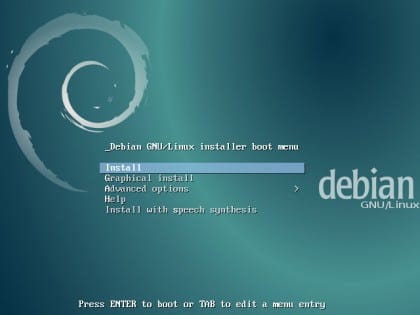
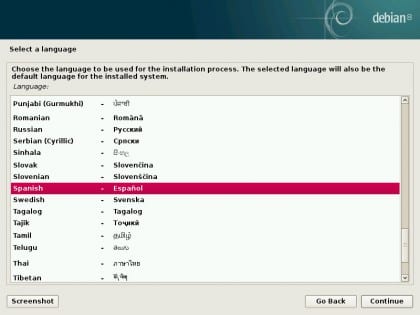


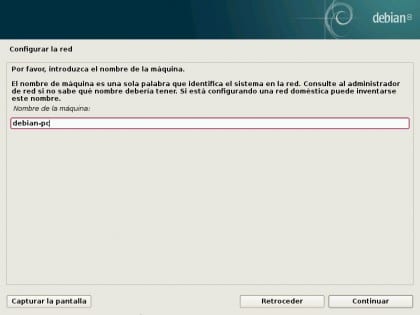



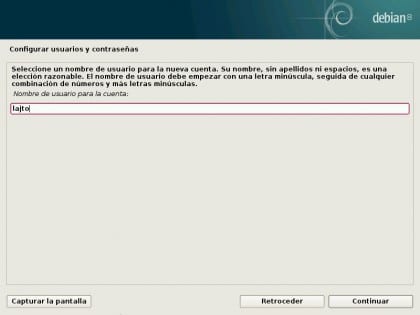












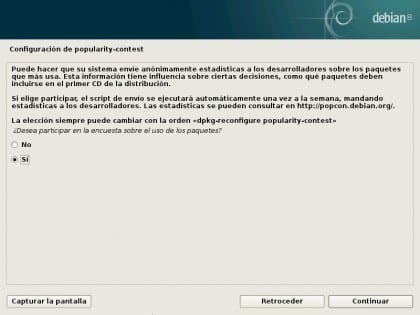




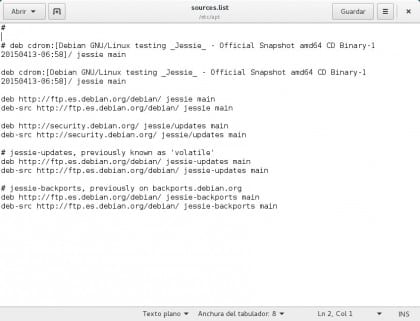
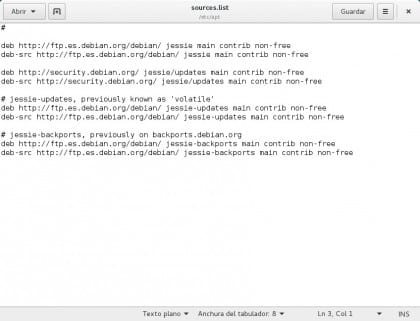
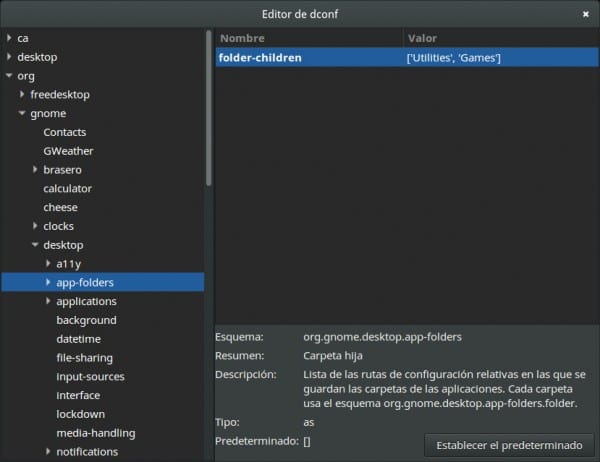
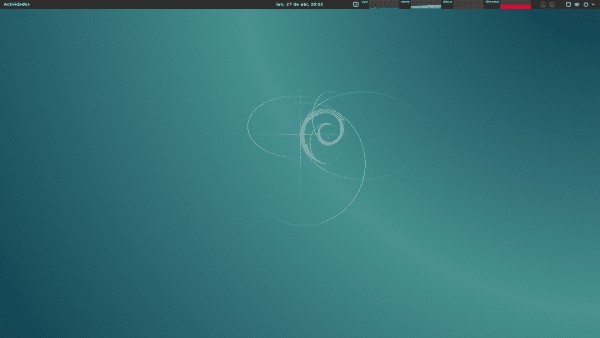
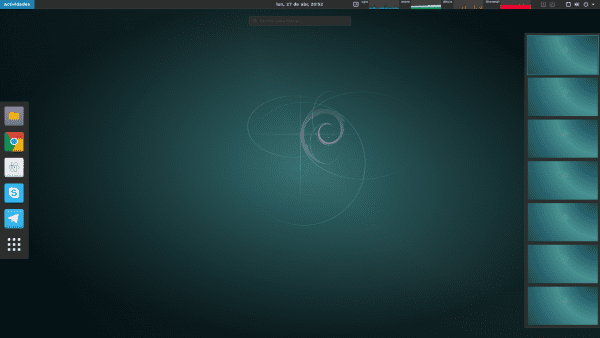
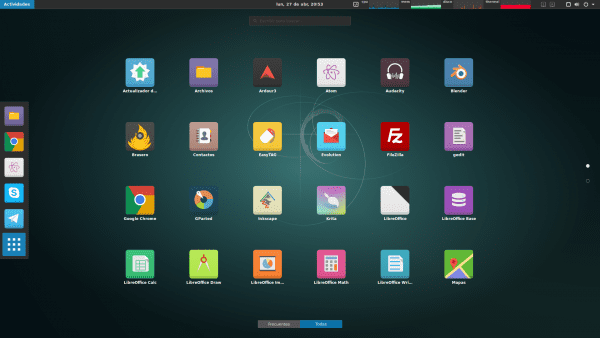
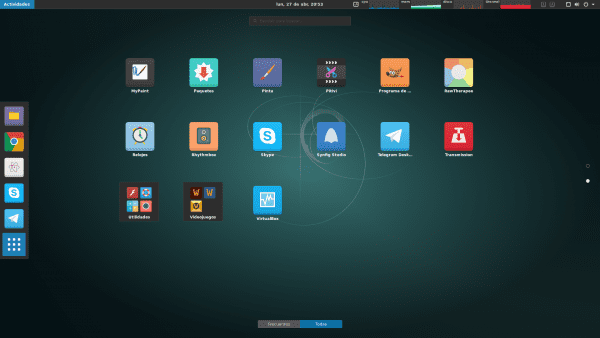
voor favorieten, meer
Je mist de configuratie van de wifi-kaart !!
ik mis je Je moet liever bedanken, de man met zijn testament publiceert kosteloos een artikel en je vertelt hem dat hij vermist is ...
Niks gebeurt :). Het is waar, vermist. Maar ik heb geen pc met wifi om het te testen. Ik zal nooit een gids maken over dingen die ik niet op echte pc's heb geprobeerd. Daarom zet ik onder andere de gesloten stuurprogramma's van AMD ook niet.
Hoe dan ook, in de commentaren hebben ze een link naar een artikel op de Debian-wiki geplaatst dat het u fenomenaal uitlegt ^^.
Een groet.
Juist is de stap die in de hele Debian-wereld meer informatie mist, ik weet niet waarom deze stap zo ingewikkeld is en omdat er zo weinig wordt uitgelegd dat het zo noodzakelijk is, betekent het feit dat het niet-gratis is niet dat het zou moeten aan de kant worden gelaten, het is alsof de gebruiker lijdt.
Op sommige pc's kunt u geluidsproblemen ondervinden met Wine. Maak je geen zorgen! Voer de volgende 3 opdrachten uit en je lost het op als je opnieuw opstart:
su
echo "alias wine = 'PULSE_LATENCY_MSEC = 60 wine'" >> / etc / profile
afrit
Na het opnieuw opstarten werkt uw geluid perfect; D.
PS: Sorry dat ik het niet in de gids heb opgenomen, het is een vriend overkomen tijdens het spelen van WoW na het plaatsen ervan!
Update: Wauw, een soortgelijk probleem overkwam me meteen, maar wat ik zei werkte niet voor mij na een tweede herstart. De laatste oplossing is om de Exec van de .desktop aan te passen om PULSE_LATENCY_MSEC = 60 op te nemen. Ga openen met Gedit en plaats als volgt (vervang "lajto" voor je naam) elke regel:
Voor WoW:
gedit $ HOME / .local / share / applicaties / wow.desktop
Exec = sh -c "WINEDEBUG = -all PULSE_LATENCY_MSEC = 60 wine /home/lajto/.wow-folder/wow.exe -opengl"
Of als u NVIDIA gebruikt (zonder NVIDIA Optimus):
Exec = sh -c "WINEDEBUG = -all PULSE_LATENCY_MSEC = 60 __GL_THREADED_OPTIMIZATIONS = 1 wine /home/lajto/.wow-folder/wow.exe -opengl"
Voor Warcraft 3:
gedit $ HOME / .local / share / applicaties / warcraft3.desktop
Exec = sh -c 'WINEDEBUG = -all PULSE_LATENCY_MSEC = 60 wijn "/home/lajto/.warcraft3-folder/Warcraft III.exe" -opengl'
Voor Warcraft 3 FT:
gedit $ HOME / .local / share / applicaties / warcraft3ft.desktop
Exec = sh -c 'WINEDEBUG = -all PULSE_LATENCY_MSEC = 60 wijn "/home/lajto/.warcraft3-folder/Frozen Throne.exe" -opengl'
PS: Pas op met de enkele en dubbele aanhalingstekens, deze mogen niet gestileerd worden!
Als ik om wat voor reden dan ook besluit om van disto over te schakelen en Debian te installeren, zal uw gids mijn referentie zijn.
Overigens wordt apt-get niet meer gebruikt?
Dank je! En ja, het wordt nog steeds gebruikt, maar de "-get" is in de meeste gevallen niet nodig: 3.
Gegroet!
Het artikel is erg compleet * - * Ik twijfel er geen seconde aan, ik download debian en installeer het voor hem op een schijf van 200 GB.
Gegroet, ik heb problemen met het installeren van codeblokken. Ofwel als volgt: apt-get install codeblocks, of zo: dpkg -i * .deb
Als u uw problemen specificeert, kan ik u helpen :).
Het probleem doet zich voor na het installeren van Debian 8.
Als ik deze opdrachten uitvoer: (apt-get install codeblocks) (sudo apt-get install codeblocks), krijg ik dit.
root @ msi: / home / msi # apt-get install codeblocks
Pakketlijst lezen ... Klaar
Afhankelijkheidsboom maken
De statusinformatie lezen ... Klaar
Pakketcodeblokken zijn niet beschikbaar, maar er wordt naar verwezen door een ander pakket.
Dit kan betekenen dat het pakket ontbreekt, verouderd is of
is alleen beschikbaar vanaf een andere bron
De volgende pakketten vervangen het echter:
codeblocks-gemeenschappelijk
E: Pakket 'codeblocks' heeft geen installatiekandidaat
Ik wil toevoegen, ik heb het geprobeerd door synaptic en ik krijg dit:
codeblokken:
Van het codeblocks-pakket is geen versie beschikbaar, maar deze bestaat wel in de database.
Dit betekent over het algemeen dat het pakket werd vermeld in een afhankelijkheid en nooit is geüpload, is verouderd of niet beschikbaar is in de inhoud van sources.list
Ik heb zelfs de repository van Debian Wheezy geplaatst en niets.
Nu, wanneer ik het programma download van de officiële website, voer ik de overeenkomstige opdrachten uit: dpkg -i * .deb
Ik wil hieraan toevoegen dat ik het heb geprobeerd met de stabiele versie en de test, met beide geeft het me hetzelfde probleem.
Ik snap dit:
Wxsmith-headers uitpakken (13.12-1) ...
dpkg: afhankelijkheidsproblemen voorkomen dat codeblokken worden ingesteld:
codeblocks is afhankelijk van libwxbase2.8-0 (> = 2.8.12.1); Echter:
Pakket `libwxbase2.8-0 ′ is niet geïnstalleerd.
codeblocks is afhankelijk van libwxgtk2.8-0 (> = 2.8.12.1); Echter:
Pakket `libwxgtk2.8-0 ′ is niet geïnstalleerd.
dpkg: fout bij het verwerken van pakketcodeblokken (–installeren):
afhankelijkheidsproblemen - niet geconfigureerd
Codeblokken-gemeenschappelijk instellen (13.12-1) ...
dpkg: afhankelijkheidsproblemen die voorkomen dat codeblocks-contrib het volgende instelt:
codeblocks-contrib is afhankelijk van libgamin0; Echter:
Pakket `libgamin0 ′ is niet geïnstalleerd.
codeblocks-contrib is afhankelijk van libwxbase2.8-0 (> = 2.8.12.1); Echter:
Pakket `libwxbase2.8-0 ′ is niet geïnstalleerd.
codeblocks-contrib is afhankelijk van libwxgtk2.8-0 (> = 2.8.12.1); Echter:
Pakket `libwxgtk2.8-0 ′ is niet geïnstalleerd.
codeblocks-contrib is afhankelijk van codeblocks (= 13.12-1); Echter:
Het pakket `codeblocks 'is nog niet geconfigureerd.
dpkg: fout bij het verwerken van pakket codeblocks-contrib (–install):
afhankelijkheidsproblemen - niet geconfigureerd
Codeblocks-contrib-common instellen (13.12-1) ...
dpkg: afhankelijkheidsproblemen die codeblocks-contrib-dbg-configuratie voorkomen:
codeblocks-contrib-dbg is afhankelijk van codeblocks-contrib (= 13.12-1); Echter:
Het pakket `codeblocks-contrib 'is nog niet geconfigureerd.
dpkg: fout bij het verwerken van pakket codeblocks-contrib-dbg (–install):
afhankelijkheidsproblemen - niet geconfigureerd
dpkg: afhankelijkheidsproblemen voorkomen codeblocks-dbg-instelling:
codeblocks-dbg is afhankelijk van codeblocks (= 13.12-1); Echter:
Het pakket `codeblocks 'is nog niet geconfigureerd.
dpkg: fout bij het verwerken van pakket codeblocks-dbg (–installeren):
afhankelijkheidsproblemen - niet geconfigureerd
dpkg: afhankelijkheidsproblemen voorkomen het instellen van codeblocks-libwxcontrib0:
codeblocks-libwxcontrib0 is afhankelijk van libwxbase2.8-0 (> = 2.8.12.1); Echter:
Pakket `libwxbase2.8-0 ′ is niet geïnstalleerd.
codeblocks-libwxcontrib0 is afhankelijk van libwxgtk2.8-0 (> = 2.8.12.1); Echter:
Pakket `libwxgtk2.8-0 ′ is niet geïnstalleerd.
dpkg: fout bij het verwerken van pakket codeblocks-libwxcontrib0 (–installeren):
afhankelijkheidsproblemen - niet geconfigureerd
dpkg: afhankelijkheidsproblemen die codeblocks-wxcontrib-dev-configuratie voorkomen:
codeblocks-wxcontrib-dev is afhankelijk van codeblocks-libwxcontrib0 (= 13.12-1); Echter:
Het pakket `codeblocks-libwxcontrib0 ′ is nog niet geconfigureerd.
dpkg: fout bij het verwerken van pakket codeblocks-wxcontrib-dev (–install):
afhankelijkheidsproblemen - niet geconfigureerd
dpkg: afhankelijkheidsproblemen die voorkomen dat codeblocks-wxcontrib-headers instellen:
codeblocks-wxcontrib-headers is afhankelijk van codeblocks-wxcontrib-dev (> = 13.12-1); Echter:
Het pakket `codeblocks-wxcontrib-dev 'is nog niet geconfigureerd.
codeblocks-wxcontrib-headers is afhankelijk van codeblocks-wxcontrib-dev (<= 2.8.12.1); Echter:
Pakket `libwxbase2.8-0 ′ is niet geïnstalleerd.
libcodeblocks0 is afhankelijk van libwxgtk2.8-0 (> = 2.8.12.1); Echter:
Pakket `libwxgtk2.8-0 ′ is niet geïnstalleerd.
dpkg: fout bij het verwerken van pakket libcodeblocks0 (–installeren):
afhankelijkheidsproblemen - niet geconfigureerd
dpkg: afhankelijkheidsproblemen voorkomen het instellen van libwxsmithlib0:
libwxsmithlib0 is afhankelijk van libcodeblocks0 (= 13.12-1); Echter:
Het pakket `libcodeblocks0 ′ is nog niet geconfigureerd.
libwxsmithlib0 is afhankelijk van libwxbase2.8-0 (> = 2.8.12.1); Echter:
Pakket `libwxbase2.8-0 ′ is niet geïnstalleerd.
libwxsmithlib0 is afhankelijk van libwxgtk2.8-0 (> = 2.8.12.1); Echter:
Pakket `libwxgtk2.8-0 ′ is niet geïnstalleerd.
dpkg: fout bij het verwerken van pakket libwxsmithlib0 (–installeren):
afhankelijkheidsproblemen - niet geconfigureerd
dpkg: afhankelijkheidsproblemen verhinderen het configureren van wxsmith-dev:
wxsmith-dev is afhankelijk van libcodeblocks0 (= 13.12-1); Echter:
Het pakket `libcodeblocks0 ′ is nog niet geconfigureerd.
dpkg: foutverwerkingspakket wxsmith-dev (–installeren):
afhankelijkheidsproblemen - niet geconfigureerd
dpkg: afhankelijkheidsproblemen verhinderen de configuratie van wxsmith-headers:
wxsmith-headers is afhankelijk van wxsmith-dev (> = 13.12-1); Echter:
Het pakket `wxsmith-dev 'is nog niet geconfigureerd.
wxsmith-headers is afhankelijk van wxsmith-dev (<= 13.12-1); Echter:
Het pakket `codeblocks-dev 'is nog niet geconfigureerd.
codeblocks-headers hangt af van codeblocks-dev (<< 13.12-1.1 ~); Echter:
Het pakket `codeblocks-dev 'is nog niet geconfigureerd.
dpkg: fout bij het verwerken van pakket codeblocks-headers (–installeren):
afhankelijkheidsproblemen - niet geconfigureerd
dpkg: Afhankelijkheidsproblemen voorkomen het instellen van libwxsmithlib0-dev:
libwxsmithlib0-dev is afhankelijk van wxsmith-dev (= 13.12-1); Echter:
Het pakket `wxsmith-dev 'is nog niet geconfigureerd.
dpkg: fout bij het verwerken van pakket libwxsmithlib0-dev (–installeren):
afhankelijkheidsproblemen - niet geconfigureerd
Verwerkingstriggers voor menu (2.1.47) ...
Verwerkingstriggers voor shared-mime-info (1.3-1) ...
Onbekend mediatype in type 'alles / alles'
Onbekend mediatype in type 'all / allfiles'
Onbekend mediatype in type 'uri / mms'
Onbekend mediatype in type 'uri / mmst'
Onbekend mediatype in type 'uri / mmsu'
Onbekend mediatype in type 'uri / pnm'
Onbekend mediatype in type 'uri / rtspt'
Onbekend mediatype in type 'uri / rtspu'
Verwerkingstriggers voor desktop-file-utils (0.22-1) ...
Verwerkingstriggers voor kaboutermenu's (3.13.3-6) ...
Verwerkingstriggers voor mime-ondersteuning (3.58) ...
Verwerkingstriggers voor hicolor-icon-theme (0.13-1) ...
Verwerkingstriggers voor man-db (2.7.0.2-5) ...
Er zijn fouten opgetreden tijdens het verwerken:
codeblokken
codeblocks-bijdragen
codeblocks-bijdrage-dbg
codeblokken-dbg
codeblokken-libwxcontrib0
codeblocks-wxcontrib-dev
codeblocks-wxcontrib-headers
libcodeblokken0
libwxsmithlib0
wxsmith-dev
wxsmith-headers
codeblokken-dev
codeblokken-headers
libwxsmithlib0-dev
root @ msi: / home / msi / Downloads / debian-stable / amd64 #
Debian en zijn stabiliteit ... ¬¬
Synaptic heeft het je duidelijk gemaakt: van het codeblocks-pakket is geen versie beschikbaar, maar het bestaat wel in de database.
Ik was een beetje aan het onderzoeken en ze vertelden me dit: "van bovenaf hebben ze niet geüpdatet naar versie 3 van wxwidgets", ik weet niet wat het ermee te maken heeft.
Deb-pakketten geven me problemen bij het installeren vanaf dpkg. Als u het grafisch installeert, met de rechtermuisknop klikt en opent met "Pakket installeren", zou het voor u moeten werken ^^. Zo niet ... Hoogstwaarschijnlijk zijn er vereiste pakketten die niet in de repositories bestaan of niet de juiste versie hebben.
Probeer het en vertel het me.
Ik heb het geprobeerd in de grafische modus, ik krijg de volgende foutmelding:
Kan bestanden niet installeren
De <> ondersteunt deze actie niet.
het codeblocks-pakket is voor sid, om de een of andere reden hebben ze het van jessie overgenomen https://packages.debian.org/search?keywords=codeblocks&searchon=names&suite=all§ion=all&sourceid=mozilla-search
als je de sid repo toevoegt (lees over apt-pinning), kun je deze installeren
@Raul P kun je Codeblock niet meteen installeren om twee redenen:
1.- Codeblock is niet beschikbaar voor Jessie, daarom verschijnen de berichten wanneer je het probeert te installeren door apt-get en het verschijnt ook niet in Synaptic.
2.- Codeblok voor zowel wheezy-backports als SID is gecompileerd met libwxbase-2.8 en libwxgtk-2.8, versies die in Jessie respectievelijk libwxbase-3.0 en libwxgtk-3.0 zijn, de wijzigingen in beide pakketten zijn zo substantieel dat het onmogelijk is om Compileer met succes Codeblock en daarom was het niet opgenomen in Jessie en mogelijk van upstream zul je het ook niet kunnen gebruiken, omdat Codeblock nog niet is gewijzigd om te worden gebruikt met die nieuwe bibliotheken.
hallo
Hetzelfde overkwam mij ook, in debian 8 komen de 3.0 wx-bibliotheken, maar niet de 2.8.
Oplossing:
Ik heb de deb-pakketten uit de 2.8-bibliotheken van debian 7 gehaald en geïnstalleerd. En nu werken de codeblokken voor mij in Debian 8.
groeten
John
Ik denk dat ik "deb multimedia" moet toevoegen aan de lijst met repositories in de gids naast de "voorgestelde updates".
De deb-multimedia repositories zijn eigenlijk niet nodig voor normaal gebruik van de distro, praktisch alle codecs worden ondersteund, behalve enkele propriëtaire opties. Dus tenzij je een programma nodig hebt dat niet in de hoofdrepository staat (er zijn er in feite weinig), heb je ze niet nodig.
Wat betreft voorgestelde updates, dit is een testrepository voor Debian point-release updates of voor updates die worden voorgesteld door ontwikkelaars die wat testen nodig hebben voordat ze naar het hoofdarchief worden gepusht. De waarheid is dat ze er meestal vrij weinig zijn, en je kunt ze hier zien https://release.debian.org/proposed-updates/stable.html
Nou en de beveiligingsrepository's ?? ik zie ze niet
ummm ik zag ze al. Ik zag ze al
Uitstekend! Bedankt voor het delen, ik heb je gids al in mijn DD opgeslagen. Vriendelijke groeten.
Uitstekende gids, bedankt dat je de moeite hebt genomen om het te doen.
Hallo, geweldige gids. Ik overweeg om over te schakelen naar debian 8, of naar LMDE2 te gaan, om mezelf werk te besparen, maar ik twijfel hoe ik popcorn time moet installeren, ik heb op internet gezocht en ik vind alleen de methode om de ppa van ubuntu 14.04 te gebruiken. .
Goed werk!
Nou, het is helemaal niet moeilijk, ga gewoon naar de popcorntime.io-pagina, download het bestand voor Linux, pak het bestand uit en voer dan gewoon het uitvoerbare bestand uit. Maar als u een pictogram en een bestand op uw systeem wilt hebben, hoeft u alleen maar een .desktop-bestand aan te maken (er zijn hier veel tutorials op deze pagina over zodat u uzelf kunt begeleiden) en dat is het, u heeft het alsof het was een officiële aanvraag, voor mij werkt het tot nu toe voor mij.
Groeten.
Heel erg bedankt!!! Ik ben er al mee bezig !!
Je ging overboord met de gids, geweldig werk. Ik dacht erover om het met xfce te installeren, maar ik ga kabouter een kans geven met jouw tips
Bedankt voor het artikel. Het is een zeer complete gids die voor mij heel goed zal gaan.
Zeer goede lajto-gids, zeer informatief, precies wat ik zocht
Goed werk. Ik heb echter geen tijd om me aan Debian te wijden.
Oeps, ik herinner me mijn passie voor Linux, ik heb veel geleerd met manjaro en opensuse. Maar al bezig met de laatste semesters van de UBUNTU-carrière en het consumeren van inhoud.
Hoe dan ook, uitstekende post, maar ik heb de handmatige instellingen achter me gelaten (alleen de basis).
Bedankt voor de configuratiehandleiding, ik heb alleen een vraag, hoe zorg ik ervoor dat nautilus (Files) mij het menubalkbestand laat zien, bewerken, bekijken enzovoort? Proost
Voor zover ik weet, is het niet mogelijk. Nautilus-opties zijn klikken op "Bestanden" (dat verschijnt rechts van "Activiteiten" in de bovenste balk) en op de drie horizontale lijnen in de rechterbovenhoek van de programma-interface. Misschien is er wat u zoekt :).
De gids is prima, maar al snel ga je klagen dat je weer verouderde software hebt, dus ik weet niet waarom je overschakelt naar Debian.
Kun je alsjeblieft een van de manieren doen om de broadcom wifi-driver te configureren, dit is het enige probleem dat ik heb. Alstublieft …
https://wiki.debian.org/es/wl
Download dit ... bcmwl-kernel-source_6.30.223.248 + bdcom-0ubuntu1_amd64.deb en als het het niet geeft, probeer dan een andere versie of zoek het op als bcmwl.deb. Proost
Uitstekend artikel, veel completer dan het mijne!
Gefeliciteerd…
parabenen. uitstekende artigo op debian 8.
Het lijkt erop dat als je dit alles heel grondig hebt onderzocht, je invoer erg compleet is, maar er is iets dat ik niet heb gevonden, een paar uur geleden heb ik bijgewerkt vanaf de terminal op 7 (in feite heb ik niet gezien welke pakketten worden bijgewerkt, typ gewoon), nou ja, het had het kabouterpaneel op 7, en het werd bij 8 gehouden (dit begint te klinken als winnen ...), maar het laat me niet binnen met de " default system ", laadt het gewoon de achtergrondafbeelding van het bureaublad, maar verder niets. Is daar onder wat je onderzocht iets aan?
Ik raad het upgraden van een eerdere versie van Debian niet aan; Ik doe het liever door de harde schijf te formatteren en opnieuw te installeren, het zal altijd beter werken :).
Een groet.
geen oplossing vanaf vandaag? XD. Hetzelfde overkwam mij, beter een volledige dvd-installatie, de enige manier. het enige dat me kostte was de Classic Gnome. -.- '
Wat leuk om Debian te installeren
Wauw, ik ben onder de indruk en een beetje overweldigd om het te ontkennen xD. Ik dacht erover om eOS te veranderen in Debian voor een persoonlijke kwestie (waar ik nu geen commentaar op ga geven xD) en na het uitvoeren van installaties van de verschillende desktops en tests, besloot ik dat Debian nog steeds "te veel" is (ook te spartaans). inflexibel, te "moeilijk", ook in het algemeen xD) voor mij en ik besloot om LMDE Cinnamon te gebruiken.
Deze tutorial, hoewel het me veel tijd kost om het te doen, zet Debian (Debian-kabouter) in mijn vizier xD.
Ik weet dat het te veel is om te vragen na dit werk (wat ik enorm waardeer) xD, maar zou je me (persoonlijk of via hoe je het met anderen kunt delen) wat tips of een plek vertellen om een gids te raadplegen vergelijkbaar met alles wat je hier vertelt om een aanpassing te maken, maar in dit geval van xfce (komt dat uit elementair, lijkt het me iets vreselijks xD)?
PS: Mijn team is een core 2 duo T8100-laptop, 4 GB RAM en een nvidia 8600gs die momenteel wordt beheerd door eOS, raadt u aan om gnome te gebruiken in plaats van xfce zoals ik in gedachten had? is dat voor mij dat een OS op deze manier wordt opgezogen zonder iets te doen, bijna 500 megabytes aan ram lijkt me een aberratie (vanaf de computer van het werk met windows eet het 1,71gb en ja dat hallucineert xD). En ik wil ook testen op een lg x120 (een atom-netbook).
Als je mij vraagt of ik GNOME natuurlijk aanbeveel. Het lijkt mij een zeer elegante omgeving met zeer succesvolle benaderingen van eenvoud en comfort. Er zijn extensies om uw favoriete draagraketten altijd zichtbaar te maken en zelfs neer te zetten, zodat het er hetzelfde uitziet als MAC / elementaryOS / XFCE. Als je van die stijl houdt, kun je het perfect zo zeggen :).
Geweldige gids!
Misschien een beetje ingewikkeld, maar dat maakt het zo compleet.
Persoonlijk gebruik ik debian voor de meeste van mijn servers en ik ben op zoek naar een gids van dit type om ze 100% te optimaliseren, maar voor de typische gebruiker is het perfect.
Mijn felicitaties
Uitstekende gids.
Ik vraag je, mijn monitor is 1900 × 1200 en de hoogste resolutie die mij een optie geeft is 1600x1200, wat kan ik doen.
Groeten.
Probeer dit in een terminal uit te voeren:
xrandr -s 1900 × 1200
Als aanvulling (hetzelfde gebeurde met mij en ik vroeg Google)
http://superuser.com/questions/716795/how-to-adjust-the-screen-resolution-in-debian
Het werkt perfect. Het enige dat het niet zegt, is hoe je de monitor-ID weet, maar als je xrandr zonder parameters uitvoert, komt het eruit. In mijn geval was het niet VGA1 maar LVDS.
GEWELDIGE POST !!!
Heel erg bedankt. Het is te zien dat het met grote zorg en toewijding is gemaakt.
Ik zal het testen op mijn laptop.
Oprecht enorm bedankt!!!
Dankzij jou, Giskard. Alles wat je me vertelt;).
Uiteindelijk koos ik voor LMDE2 (om andere redenen) maar toch heeft je gids me geholpen.
Gefeliciteerd, uitstekende gids, je bent een serieuze zaak ...
Ik heb weinig Linux, ongeveer 4 maanden, momenteel heb ik Mint met xfce omdat ik een ietwat kleine ronde heb, i3 op 2.2 en 2G van Ram, ik zou graag Debian proberen (in feite roept aandacht me vaak) maar ik weet niet of het het ondersteunt en of ik mijn schoot naar rechts trek (zelfs Mint wordt plotseling een beetje traag)
Ik hoop het snel te proberen
Nogmaals gefeliciteerd met de gids
groeten
Indrukwekkende, uitstekende gids, ik heb weinig op Linux, ongeveer 4 maanden en ik gebruik Mint, het maakt dat ik Debian wil proberen, hoewel ik niet weet of mijn schoot het kan houden, omdat het een i3 heeft van 2.1 en 2 GB van RAM, zelfs met Mint zijn er momenten dat het een beetje traag gaat
Ik hoop het binnenkort en nog eens te kunnen proberen, gefeliciteerd
Natuurlijk heb ik Debian 8 op mijn pc met 1 Gb Ram en Intel Celeron (1 core) en het is stabiel.
Ik zal het proberen, met welke desktop heb je het?
Bedankt, ik zal volgen
Zeer goede gids 🙂 Ik zie graag dat we ze alleen bij Ubuntu doen (Begrijp me niet verkeerd, ik wil die distro maar ze vergeten veel over Debian: p)
Bedankt @Lajto geweldig Zeer gedetailleerd artikel, jammer dat ik gnome xD niet gebruik ... voor bladwijzers !!!
Heel goed werk. Bedankt voor de analyse en voor de opnames
Wat een klus, ik dacht dat de scroll nooit af was, ik brak bijna het wiel: O
Heel erg bedankt voor de uitgebreide uitleg, heel erg bedankt !! 🙂
Ik heb in lange tijd geen gids over Debian gezien. Het zorgt er altijd voor dat u terug wilt naar Debian. De installatie is iets bewerkelijker, maar het resultaat is totale rust.
@Lajto, heb je niet geprobeerd in plaats van wine / playonlinux, de spellen op een virtuele kvm / qemu-machine te draaien?
(PlayOnLinux stelt Wine alleen in voor specifieke games, dus het is eigenlijk dezelfde xD)
Over de virtuele machine ... Nee, ik heb het nooit geprobeerd, maar een virtuele machine zal altijd minder presteren dan de pc: S ...
@Lajto:
Uitstekend artikel, erg handig. Dank je.
Ik heb Debian 8 al geïnstalleerd, wat betreft Chrome, welke extensie raadt u aan om video's te downloaden? Ik heb FVD Video Downloader geïnstalleerd, maar het werkt niet voor YouTube-video's, iemand kent een alternatief voor DownloadHelper dat goed werkt in Chromium.
Groeten.
youtube-dl of smtube (van smplayer)
Ze zijn niet in Chromium maar in onafhankelijke programma's. Kijk naar hen.
Bedankt Giskard. Ik heb beide al gedownload, hier is goed materiaal over beide tools, youtube-dl wordt heel goed.
groeten
Hallo Lajto. Ik feliciteer u met uw nauwgezette, uitgebreide en complete werk, dat ik stap voor stap heb gevolgd met als resultaat dat ik nu een kant-en-klaar en functioneel systeem heb. Ik hou van Gnome Shell.
Ik weet niet wat ik verkeerd heb gedaan, want als ik nu een update doe, krijg ik deze foutmelding:
«Alle pakketten zijn up-to-date.
W: Dubbele invoer in sources.list http://dl.google.com/linux/chrome/deb/ stable / main amd64-pakketten (/var/lib/apt/lists/dl.google.com_linux_chrome_deb_dists_stable_main_binary-amd64_Packages)
W: Dubbele invoer in sources.list http://dl.google.com/linux/chrome/deb/ stable / main i386-pakketten (/var/lib/apt/lists/dl.google.com_linux_chrome_deb_dists_stable_main_binary-i386_Packages)
W: Mogelijk moet u "apt-get update" uitvoeren om deze problemen op te lossen "
Als ik mijn bronnenlijst open, verschijnen de repositories die op deze website worden beschreven:
«Deb http://ftp.es.debian.org/debian/ Jessie hoofdbijdrage niet-gratis
deb-src http://ftp.es.debian.org/debian/ Jessie hoofdbijdrage niet-gratis
deb http://security.debian.org/ jessie / updates hoofdbijdrage niet-gratis
deb-src http://security.debian.org/ jessie / updates hoofdbijdrage niet-gratis
jessie-updates, voorheen bekend als 'vluchtig'
deb http://ftp.es.debian.org/debian/ jessie-updates hoofdbijdrage niet-gratis
deb-src http://ftp.es.debian.org/debian/ jessie-updates hoofdbijdrage niet-gratis
jessie-backports, voorheen op backports.debian.org
deb http://ftp.es.debian.org/debian/ jessie-backports hoofdbijdrage niet-gratis
deb-src http://ftp.es.debian.org/debian/ jessie-backports hoofdbijdrage niet gratis »
Anders werkt alles perfect. Bedankt en vriendelijke groeten.
Dat is geen fout, wat er gewoon gebeurt is dat de Google-repository 2 keer verschijnt (niet noodzakelijk in sources.list, het kan perfect in /etc/apt/sources.list.d/google.list staan). Het is niets slechts, het vertelt het je gewoon.
Groeten, ik ben blij dat de gids je heeft gediend! ; D
Bedankt Lajto.
Ik zou graag nog meer werk kunnen lezen dat u publiceert.
Groeten.
Heel erg bedankt voor deze tutorial.
Het is voor mij soepel verlopen.
Ik heb twee installaties gedaan op een netbook met xfce en de andere op een krachtige laptop met gnome.
Wat is er gebeurd, want in xfce hoefde ik alleen gedit te installeren voordat ik het kon gebruiken en alles was in orde.
In de andere heb ik de wifi-kaart niet gedetecteerd in de installatie, dus heb ik de kabel gebruikt.
Bij de eerste keer opstarten waarschuwde het me eerst "firmaware: iwlwifi-2030-6.ucode niet geladen".
Dus toen het opstarten klaar was, ging ik naar de pakketbeheerder en zoek naar "iwlwifi", installeer het pakket, start opnieuw op en de wifi werkt perfect.
PS Veruit een van de beste linux-tutorials. Groeten, bedankt
Heel erg bedankt Hagen ^^. Ik ben blij dat het je helpt: P.
Beter een handmatige partitionering van de schijf, met ten minste 3 partities: / var / tmp en / dan om alle schijven in de installatie te gebruiken, toch is degene die je hebt gemarkeerd uitstekend werk, dag
Wat een stukje gids, God, schiet op, je hebt gewerkt, partner Lajto, het is een luxe om deze gids bij de hand te hebben want het wordt uitgelegd van A tot Z, ik feliciteer je met deze geweldige bijdrage aan de gemeenschap.
Zeer goede tutorial, voor wanneer debian met XFCE. Proost
Ik gebruik geen XFCE en ik leid geen dingen die ik niet heb geprobeerd 🙂 [laten we eens kijken, ik heb XFCE vaak gebruikt, wat ik bedoel is dat ik Debian 8 niet met XFCE heb gebruikt]. Hoe dan ook, kies bij de installatie XFCE in plaats van GNOME en configureer XFCE in plaats van GNOME, waarbij je de GNOME-programma's vervangt door degene die je leuk vindt van XFCE.
Groeten ^^.
Een van de beste gidsen die ik heb gezien, in feite de beste, ik ben een fan van Debian en stabiele versies, dus nu om de configuratiestappen te installeren en te volgen, Gefeliciteerd en bedankt voor alle tijd die je aan de Gids hebt besteed.
Ik gebruik het al en het vliegt op mijn oude computer! Super goed
Heel erg bedankt voor de informatie!
Hey.
Nadat ik Debian heb geïnstalleerd, blijkt dat ik geen accenten kan plaatsen op de gebruikelijke manier, aangezien ik elke keer dat ik het probeer, deze manier krijg:
'een' ik'
Dat wil zeggen, altijd voor het personage, en niet erop. De rest van de personages lijkt correct te werken. De toetsenbordindeling is "Spaans". Zou iemand weten wat er komt?
Lajito, geweldig werk. !! Gefeliciteerd !!
Het overkomt mij precies hetzelfde als jij. Weet iemand hoe het te repareren? Proost
Probeer eerst met:
sudo apt verwijder uim-common
Zo niet, lees dan het antwoord dat ik hieronder heb gepost. Ik hoop dat dit je kan helpen. 🙂
IK HOU VAN JE!
Bedankt Jan, het werkte voor mij door sudo apt remove libuim-data libuim-custom2 libuim-scm0 in terminal te trekken.
Een groet.
Het is mij ook overkomen, ik zie dat ik niet de enige was xD. Heeft u een programma met de naam "Invoermethode" geïnstalleerd? Door een pakket met de naam uim (of iets dergelijks) te verwijderen, heb ik het opgelost. Kijk om te zien :).
Als reactie daarop heb ik het bericht bekeken en zag dat je het volgende had verwijderd:
sudo apt libuim-data verwijderen libuim-custom2 libuim-scm0
Bij het verwijderen kreeg ik een schrijffout (ik weet dat ik een aantal slechte sectoren had) en ik kon niet anders dan het systeem opnieuw opstarten.
Eenmaal binnen controleerde ik dat de accenten nog steeds hetzelfde waren, dus ik probeerde het opnieuw met:
sudo apt libuim-data verwijderen libuim-custom2 libuim-scm0
Omdat ze al waren verwijderd, vroeg het systeem me om een "autoremove" uit te voeren. Toen ik klaar was, merkte ik dat een van de pakketten die zou worden verwijderd de "uim-common" was, denk ik dat ik het me herinner.
Hierna werkt alles prima, dus misschien doe je gewoon een:
sudo apt verwijder uim-common
Ik hoop dat iemand anders het zal gebruiken. Bedankt voor je hulp, Lajto. 🙂
Heel erg bedankt Jan. Het verwijderen van het uim-common-pakket is veel beter dan wat ik in de gids heb gezet :).
Dankzij jou, Lajto, die een indrukwekkende gids heeft gemaakt.
Gewoon uit nieuwsgierigheid heb ik het opnieuw geprobeerd, en ja, verwijder gewoon de "uim-common".
Het is mij ook overkomen, maar met het idee van Jan is het opgelost, behalve in een programma dat niet in de gids staat (qTodoTxt)
Ik zou alle ideeën op prijs stellen om te beginnen met het onderzoeken van wat er mis kan zijn met de configuratie van dat programma.
Dank u en ik zal u nooit moe worden te bedanken voor het werk, dat een grote hulp blijkt te zijn, niet alleen als gids, maar om mijn systeem te leren kennen.
Bedankt voor je bijdrage broer, je hebt mijn leven gered áéíóú dank je, als iemand me kan helpen mijn post te verwijderen, zal ik weten hoe ik de beheerder moet bedanken ..!
Super de tutor, het is luxueus, het enige dat ik niet kan doen is de computer blokkeren of de netwerken aan laten staan als ik het scherm van mijn schoot sluit, welke optie dan ook ???
Mooi zo! Ik twijfel, in Debian is jessie postgresql al standaard geïnstalleerd, en de vraag is als volgt: hoe kan ik een (start service postgresql) doen of een wachtwoord opnieuw toewijzen aan postgres, voor wanneer ik de «uw postgres» doe kan toegang krijgen, een gebruiker> wachtwoord en DB maken?
PS: ik kom uit ubuntu en alle opdrachten om postgres vanaf de terminal af te handelen werken niet voor mij 🙁
Erg makkelijk! Volg de volgende stappen:
sudo systemctl enable postgresql
sudo systemctl start postgresql
sudo -u postgres psql postgres
\ wachtwoord postgres
Sluit af door op Ctrl + D te drukken
Om een database met de naam test te maken:
sudo -u postgres createdb test
Om er verbinding mee te maken met psql:
sudo -u postgres psql -d test
Een begroeting! =)
Uitstekende tutorial! Dagen geleden heb ik deze gids gebruikt, toen ik op een andere Debian Jessie-machine installeerde. Ik feliciteer u met uw toewijding en precisie!
Een heel duidelijke tutorial, heel erg bedankt, alles werkt perfect.
Groeten.
Mijn dank voor deze superpost
Ik heb verschillende keren verschillende Linux-distributies geïnstalleerd, maar uiteindelijk heb ik het altijd verlaten vanwege overwerk en gebrek aan tijd.
Een paar dagen geleden en nu ik vrijer ben en ik mijn smaak voor knutselen wil herwinnen, besloot ik het opnieuw te installeren en toen ik koos wat ik tegen mezelf zei, waarom niet Debian, als het de basis is van zoveel distributies? en hier ben ik.
Je bericht staat al in mijn Evernote als referentie en het helpt me enorm en het zal vele dagen meegaan, maar het is heel duidelijk en nuttig, en het ziet er ook naar uit dat er heel veel aan is gewerkt.
Dus ik ben een pad begonnen dat we zullen zien waar het eindigt.
Gefeliciteerd en bedankt, je hebt een fan.
Hallo, heel goed bericht, bedankt, maar ik moet zeggen dat er problemen zijn met oude nvidia-kaarten met oudere stuurprogramma's, ze kunnen niet worden geïnstalleerd in debian 8, ook al heb ik de stappen van de wiki-website of archilinux Nvidia-stuurprogramma gevolgd Ik kon niet altijd een fout in Xorg.conf gooien.
Probeer nvidia-config of de instellingen die tot een pakketconflict leiden niet te installeren, dus het is beter om in Wheezy te blijven, als je suggesties hebt, zou ik dat zeer op prijs stellen. Dank je
Mos Xorg.0.log
[18.040]
X.Org X-server 1.16.4
Release Datum: 2014-12-20
[18.040] X-protocol versie 11, revisie 0
[18.040] Build besturingssysteem: Linux 3.16.0-4-amd64 x86_64 Debian
[18.040] Huidig besturingssysteem: Linux hellium 3.16.0-4-amd64 # 1 SMP Debian 3.16.7-ckt9-3 ~ deb8u1 (2015-04-24) x86_64
[18.040] Kernel-opdrachtregel: BOOT_IMAGE = / boot / vmlinuz-3.16.0-4-amd64 root = UUID = 3460eecb-53ff-4256-88b0-a89796c63cc4 ro quiet
[18.040] Builddatum: 11 februari 2015 12:32:02 uur
[18.040] xorg-server 2: 1.16.4-1 (http://www.debian.org/support)
[18.040] Huidige versie van pixman: 0.32.6
[18.040] Controleer voordat u problemen meldt http://wiki.x.org
om er zeker van te zijn dat u de laatste versie heeft.
[18.040] Markers: (-) gesondeerd, () uit het configuratiebestand, (==) standaardinstelling,
(++) vanaf de opdrachtregel, (!!) bericht, (II) informatief,
(WW) waarschuwing, (EE) fout, (NI) niet geïmplementeerd, (??) onbekend.
[18.040] (==) Logbestand: "/var/log/Xorg.0.log", Tijd: zo 10 mei 01:31:05 2015
[18.041] (==) Systeemconfiguratiedirectory "/usr/share/X11/xorg.conf.d" gebruiken
[18.041] (==) Geen lay-outgedeelte. Gebruik het eerste schermgedeelte.
[18.041] (==) Geen schermgedeelte beschikbaar. Met behulp van standaardinstellingen.
[18.041] () | -> Scherm «Standaard schermgedeelte» (0)
[18.041] () | | -> Monitor «»
[18.041] (==) Geen apparaat gespecificeerd voor scherm "Default Screen Section".
Met behulp van het eerste vermelde apparaatgedeelte.
[18.042] () | | -> Apparaat «Mijn GPU»
[18.042] (==) Geen monitor gespecificeerd voor scherm "Standaard schermsectie".
Met behulp van een standaard monitorconfiguratie.
[18.042] (==) Automatisch apparaten toevoegen
[18.042] (==) Apparaten automatisch inschakelen
[18.042] (==) Automatisch GPU-apparaten toevoegen
[18.042] (WW) De directory "/ usr / share / fonts / X11 / cyrillic" bestaat niet.
[18.042] Invoer verwijderd uit lettertypepad.
[18.042] (==) FontPath ingesteld op:
/ usr / share / fonts / X11 / misc,
/ usr / share / fonts / X11 / 100dpi /: ongeschaald,
/ usr / share / fonts / X11 / 75dpi /: ongeschaald,
/ usr / share / fonts / X11 / Type1,
/ usr / share / fonts / X11 / 100dpi,
/ usr / share / fonts / X11 / 75dpi,
ingebouwde ins
[18.042] (==) ModulePath ingesteld op "/ usr / lib / xorg / modules"
[18.042] (II) De server vertrouwt op udev om de lijst met invoerapparaten te leveren.
Als er geen apparaten beschikbaar komen, configureert u udev opnieuw of schakelt u AutoAddDevices uit.
[18.042] (II) Magie van lader: 0x7f8a8088dd80
[18.042] (II) Module ABI-versies:
[18.042] X.Org ANSI C-emulatie: 0.4
[18.042] X.Org-videostuurprogramma: 18.0
[18.042] X.Org XInput-stuurprogramma: 21.0
[18.042] X.Org-serverextensie: 8.0
[18.042] (II) xfree86: drm-apparaat toevoegen (/ dev / dri / card0)
[18.044] (-) PCI: * (0: 1: 0: 0) 10de: 01d3: 1682: 227e rev 161, Mem @ 0xe0000000 / 16777216, 0xd0000000 / 268435456, 0xe1000000 / 16777216, BIOS @ 0x ????? ??? / 131072
[18.044] (II) LoadModule: "glx"
[18.045] (II) Laden /usr/lib/xorg/modules/linux/libglx.so
[18.071] (II) Module glx: vendor = »NVIDIA Corporation»
[18.071] gecompileerd voor 4.0.2, moduleversie = 1.0.0
[18.071] Moduleklasse: X.Org serverextensie
[18.071] (II) NVIDIA GLX-module 340.65 di 2 dec 09:10:06 PST 2014
[18.071] (II) LoadModule: "nvidia"
[18.071] (II) Laden /usr/lib/xorg/modules/drivers/nvidia_drv.so
[18.072] (II) Module nvidia: vendor = »NVIDIA Corporation»
[18.072] gecompileerd voor 4.0.2, moduleversie = 1.0.0
[18.072] Moduleklasse: X.Org-videostuurprogramma
[18.072] (II) NVIDIA dlloader X-stuurprogramma 340.65 di 2 december 08:47:36 PST 2014
[18.072] (II) NVIDIA Unified Driver voor alle ondersteunde NVIDIA GPU's
[18.072] (++) met VT nummer 7
[18.074] (II) Laden submodule «fb»
[18.074] (II) LoadModule: "fb"
[18.074] (II) Laden /usr/lib/xorg/modules/libfb.so
[18.074] (II) Module fb: vendor = »X.Org Foundation»
[18.074] gecompileerd voor 1.16.4, moduleversie = 1.0.0
[18.074] ABI-klasse: X.Org ANSI C-emulatie, versie 0.4
[18.074] (WW) Onopgelost symbool: fbGetGCPrivateKey
[18.074] (II) Laden submodule «wfb»
[18.074] (II) LoadModule: "wfb"
[18.074] (II) Laden /usr/lib/xorg/modules/libwfb.so
[18.075] (II) Module wfb: vendor = »X.Org Foundation»
[18.075] gecompileerd voor 1.16.4, moduleversie = 1.0.0
[18.075] ABI-klasse: X.Org ANSI C-emulatie, versie 0.4
[18.075] (II) Laden submodule «ramdac»
[18.075] (II) LoadModule: "ramdac"
[18.075] (II) Module «ramdac» reeds ingebouwd
[18.075] (WW) NVIDIA (0): de NVIDIA GeForce 7300 SE / 7200 GS GPU geïnstalleerd in deze
[18.075] (WW) NVIDIA (0): systeem wordt ondersteund via de NVIDIA 304.xx Legacy
[18.075] (WW) NVIDIA (0): stuurprogramma's. Bezoek alstublieft
[18.075] (WW) NVIDIA (0): http://www.nvidia.com/object/unix.html meer
[18.075] (WW) NVIDIA (0): informatie. Het 340.65 NVIDIA-stuurprogramma zal dit negeren
[18.075] (WW) NVIDIA (0): GPU. Vervolg sonde ...
[18.075] (EE) Geen apparaten gedetecteerd.
[18.075] (EE)
Fatale serverfout:
[18.075] (EE) geen schermen gevonden (EE)
[18.075] (EE)
Raadpleeg de ondersteuning van The X.Org Foundation
at http://wiki.x.org
voor hulp.
[18.075] (EE) Controleer ook het logbestand op "/var/log/Xorg.0.log" voor meer informatie.
[18.075] (EE)
Ik heb een Nvidia Ge Force 7200 GS / 7300 SE en Debian ondersteunt die grafische afbeeldingen niet langer. Mogelijk geldgebrek. De "nouveau" -drivers vervangen echter effectief de functie van de Nvidia. Ik durf dat bijna net zo effectief of beter te zeggen. Ik heb het over mijn computer en Debian 8 Jessie Xfce, van waaruit ik nu bewerk.
Het is niet dat Debian die borden niet ondersteunt. Is dat Nvidia deze boards op legacy heeft gezet en geen nieuwe drivers ontwikkelt die compatibel zijn met de nieuwe Xorg- en Linux-kernel?
Elk legacy-bord moet nu nouveau, same story met AMD / ATI gebruiken.
@Elio Wat er met u is gebeurd, is een populaire "Layer 8-fout" voor degenen die NVIDIA hebben en Debian gebruiken.
Ten eerste: het gebruik van de installatie- en configuratie-instructies van Nvidia van de Arch Wiki op Debian, het is niet het meest exacte wat je kunt doen, daar is de Debian Wiki voor. Als u nvidia-settings en nvidia-xconfig kunt installeren, hoeft u alleen maar te weten welke pakketten daadwerkelijk in Debian zijn geïnstalleerd. Meer info op de Debian Wiki.
https://wiki.debian.org/NvidiaGraphicsDrivers
Ten tweede: Uw Nvidia 7300/7200-bord wordt nog steeds ondersteund in Debian 8, aangezien u de 304.125-driver kunt installeren die dat bord perfect ondersteunt. Je hoeft alleen maar te doen:
sudo apt-get install nvidia-legacy-304xx-driver libgl1-nvidia-legacy-304xx-glx nvidia-legacy-304xx-kernel-dkms xserver-xorg-video-nvidia-legacy-304xx nvidia-settings-legacy-304xx nvidia- xconfig
Doe dan sudo nvidia-xconfig en met die commando's zal je NVIDIA-kaart werken in Debian, herstart gewoon, gebruik nvidia-instellingen en dat is alles 😀
Bedankt voor uw snelle reactie. Laag 8-fout? Ik zal het onderzoeken. Ik heb de Nvidia-detect gebruikt en het vertelt me dat wat ik moet installeren de Legacy-stuurprogramma's zijn. Dus mijn fout was om Legacy-304xx helemaal niet te plaatsen
sudo apt-get install
nvidia-legacy-304xx-stuurprogramma
libgl1-nvidia-legacy-304xx-glx
nvidia-legacy-304xx-kernel-dkms
xserver-xorg-video-nvidia-legacy-304xx
nvidia-instellingen-legacy-304xx nvidia-xconfig
Bedankt @YUkiteru
Bedankt voor uw snelle reactie. Laag 8-fout? Ik zal het onderzoeken. Ik heb de Nvidia-detect gebruikt en het vertelt me dat wat ik moet installeren de Legacy-stuurprogramma's zijn. Dus mijn fout was om Legacy-304xx helemaal niet te plaatsen
sudo apt-get install
nvidia-legacy-304xx-stuurprogramma
libgl1-nvidia-legacy-304xx-glx
nvidia-legacy-304xx-kernel-dkms
xserver-xorg-video-nvidia-legacy-304xx
nvidia-instellingen-legacy-304xx
nvidia-xconfig-legacy-304xx -> Oké?
Bedankt @YUkiteru
Hallo, het start me niet en ik krijg steeds hetzelfde bericht in mijn xorg.0.log en zwart scherm. Bedankt voor uw steun
nvidia-xconfig: X-configuratiebestand gegenereerd door nvidia-xconfig
nvidia-xconfig: versie 340.46 (buildd @ brahms) di 7 oktober 08:00:32 UTC 2014
Sectie «ServerLayout»
ID «Layout0»
Scherm 0 «Scherm0» 0 0
InputDevice «Keyboard0» «CoreKeyboard»
InputDevice "Mouse0" "CorePointer"
EndSection
Sectie «Bestanden»
EndSection
Sectie «InputDevice»
# generated from default
Identifier "Mouse0"
Driver "mouse"
Option "Protocol" "auto"
Option "Device" "/dev/psaux"
Option "Emulate3Buttons" "no"
Option "ZAxisMapping" "4 5"
EndSection
Sectie «InputDevice»
# generated from default
Identifier "Keyboard0"
Driver "kbd"
EndSection
Sectie «Monitor»
Identificatie «Monitor0»
Leveranciersnaam "Onbekend"
Modelnaam "Onbekend"
HorizSync 28.0 - 33.0
VertRefresh 43.0 - 72.0
Optie «DPMS»
EndSection
Sectie «Apparaat»
Identificatie «Device0»
Stuurprogramma «nvidia»
Leveranciersnaam "NVIDIA Corporation"
EndSection
Sectie «Scherm»
Identificatie «Scherm0»
Apparaat «Device0»
Monitor «Monitor0»
Standaard diepte 24
Subsectie «Display»
Diepte 24
EndSubSectie
EndSection
Bedankt Yukiteru: Uw uitleg heeft me geholpen en ik heb mijn Nvidia 7300/7200-stuurprogramma's kunnen toevoegen in Debian Jessie Xfce.
hallo
Ik heb een nvidia-kaart [GeForce 7025 / nForce 630a].
De nouveau-stuurprogramma's werken totdat firefox een tweede keer wordt geopend, wat hardwareversnelling gebruikt, de computer crasht en je hem hard moet herstarten.
Na vele tests, ongeveer 4 installaties, is de enige manier waarop ik heb gezien dat het voor mij werkt, de volgende:
-U downloadt het stuurprogramma dat overeenkomt met uw kaart, in mijn geval NVIDIA-Linux-x86-304.125.run
-Installeer de programma's.
sudo aptitude install build-essential linux-headers-
uname -rgcc maken fakeroot-Als root.
Voeg in /etc/modprobe.d/fbdev-blacklist.conf blacklist nouveau toe
Voeg in /etc/modprobe.d/modesetting.conf opties nouveau modeset = 0 toe
-Start de computer opnieuw, deze laadt niet langer de nouveau-module
- Nu verlaat je Xorg met
/etc/init.d/lightdm stop of /etc/init.d/gdm stop of /etc/init.d/kdm stop
dat hangt af van welke desktop je hebt gekozen.
-Voer het eigen stuurprogramma uit dat overeenkomt met uw kaart (u moet uitvoeringsrechten geven).
./NVIDIA-Linux-x86-304.125.run
-Het vertelt je zeker dat de gcc-versie niet hetzelfde is alsof je wilt afbreken, je antwoordt NEE
-Na een tijdje is de installatie van het stuurprogramma voltooid en wordt u gevraagd of u wilt dat het de Xorg-configuratie automatisch wijzigt, en u zegt JA.
-Start de computer opnieuw op en je hebt al het eigen Nvidia-stuurprogramma geïnstalleerd.
Geluk
John
Bedankt Juan, het is je overkomen toen je de nvidia modprobe wilde starten, je krijgt iets van nvidia_current. Ik las dat het een bug was. Maar aangezien ik heb geïnstalleerd vanuit repositories, moet ik mappen verwijderen en verwijderen, toch? Apt-get –purge is niet voldoende.
Het is zeldzaam dat het niet via repositories kan worden geïnstalleerd, zoals de debian Wiki zegt. Ik vertel je dat ik de Nvidia-schijven bijna altijd heb geïnstalleerd sinds ik met Mandriva begon, maar met Debian kreeg ik die consttum maar geen enkele manier. Ik zal het testen, ik beloof dat ik de resultaten zal schrijven. Ook dankzij Yukiteru
Via repositories was het voor mij onmogelijk om mijn grafische kaart in Debian8 te installeren, in Debian7 werkte het perfect voor mij via repositories, en met Ubuntu worden ze tot dusver automatisch geïnstalleerd.
Het punt is dat, zoals ik eerder heb uitgelegd, het prima werkt, en dat je apt-get –purge nouveau niet nodig hebt.
Met de nouveau-stuurprogramma's crashte firefox de tweede keer dat het begon, met chome werkte het altijd.
Mijn excuses voor mijn onhandigheid, maar ik kan deze instellingen niet vinden:
Tweak Tool-instellingen:
Uiterlijk> Activeer 'Globaal donker thema'
Bovenste balk> Activeer "Show the date" ...
Kan iemand me een hint geven?
bedankt
Dit is het "Tweak Tool" -programma, dat wordt bereikt door het gnome-tweak-tool-pakket te installeren. Het zou geïnstalleerd moeten zijn volgens de gids, maar ach, probeer het opnieuw te installeren:
sudo apt gnome-tweak-tool installeren
Alles wat je tegen me zegt, een groet ^^.
Perfect, zonder problemen opgelost, heel erg bedankt en ik krijg er nooit genoeg van om ze te geven.
Een andere vraag is dat je synaptic verwijdert, als het zo vaak verschijnt om pakketten te beheren, ik denk dat het een kwestie van smaak is.
Ten slotte, misbruik van je vriendelijkheid en aangezien je hier veel van weet, zou ik een verwijzing naar een site op prijs stellen waar je Linux vanaf de basis kunt leren, het kan me niet schelen of het in het Engels is, ik zou het systeem graag goed willen kennen voordat ik weer ga programmeren.
Te recomiendo: http://www.linuxfromscratch.org/
Met alles wat er is, leer je zelfs om je eigen distro helemaal opnieuw te bouwen :).
Groeten ^ _ ^.
Geweldig bericht, heel erg bedankt, tot nu toe gaat alles goed met Jessie, maar ik kan de wifi niet configureren. Kan iemand me helpen, dank je. - Realtek Semiconductor Co., Ltd. RTL8723BE PCIe draadloze netwerkadapter
Hallo, ik heb hetzelfde probleem ... Heb je het opgelost? Ik probeer het al een tijdje, maar krijg het niet aan het werk. Ik zou uw hulp op prijs stellen. Dank je!
Niets Danilo, ik heb nog steeds problemen met de onderbreking van wifi
Hallo, bedankt voor het delen van deze informatie. Ik heb debian 8 CD-1 geïnstalleerd. door de protocolstappen te volgen, samen met win 8.1. Een installatie die zijn tijd kost, is niet snel. Na verschillende pogingen om te installeren, hetzij door een slechte download of door een slechte beeldopname op usb / cd, heb ik eindelijk debian geïnstalleerd. Eerste keer dat ik het installeer. Ik heb een pc die niet zo nieuw is, 2G ram, en athlon 64 dual core. In de hoop dat de navigatie binnen debian snel was, zie ik dat het niet licht is, wanneer het openen van een video, het momentopnamen worden en niet continu stroomt. Evenzo gaat het van het ene raam naar het andere langzaam, het duurt even om de stap te maken, het gaat met grote stappen. Komt het door de pc-configuratie? Omdat ik alleen de CD-1 en enkele pakketten heb gedownload om het besturingssysteem te optimaliseren, maar ik zie dat het in werkelijkheid niet optimaliseert omdat ik de plug-ins en codecs download die op deze pagina zijn beschreven. . Ik ga terug naar Ubuntu, wat jammer 🙁
Hallo allemaal, ik heb een probleem met de Nvidia-installatie, ik heb het geïnstalleerd via de .run en het geeft me de fouten:
FOUT: kernelconfiguratie is ongeldig
FOUT: kan de kernelmodule niet laden
FOUT: kan niet openen: '/usr/lib/xorg/modules/linux/libglx.so' (deze instructie herhaalt het 4 keer)
Maar als ik Debian8 start, werken de stuurprogramma's prima voor mij (dat wil zeggen, ik heb de instellingen en de nvidia-config), het is iets dat ik niet begrijp, zoiets is mij nooit overkomen. Elke keer dat ik mijn configuratie probeer op te slaan, vertelt het me:
Pakket xorg-server is niet gevonden in het pkg-config zoekpad.
Misschien moet u de map met `xorg-server.pc 'toevoegen
naar de PKG_CONFIG_PATH omgevingsvariabele
Geen pakket 'xorg-server' gevonden.
Een ander stukje informatie is dat het via repositories lijkt alsof u de stuurprogramma's die worden aanbevolen door de Debian Wiki en wat u in de dkms, xserver-xorg Legacy… hebt geplaatst, niet hebt geïnstalleerd. enzovoort
Wat raadt u alstublieft aan? Of ik verwijder het en doe het opnieuw via de .run of ik doe het vanuit repositories.
Bij voorbaat dank
Als APT u ooit problemen geeft vanwege installatie-info, voer dit dan uit en los het op:
sudo mv /var/lib/dpkg/info/install-info.postinst /var/lib/dpkg/info/install-info.postinst.bad
Het gebeurde gewoon met een vriend en dat hielp ^^.
Bedankt voor de oplossing, nou ik denk dat het prima is, want het geeft me geen problemen, het was in mijn geval eerst de .run voor je hardware installeren met het installeren van de nvidia-gedetecteerd het vertelde me dat ik de nvidia-legacy moet installeren -304xx-stuurprogramma. Installeer vervolgens de .run via een console en stop de grafische omgeving, nou, in mijn geval was er niemand omdat het een zwart scherm had en de cursor bovenaan knipperde, ga naar de console waar je inlogt en voer als sudo je toestemming geeft zoals @ seta43 zei….
Dan eens met de installatie van je stuurprogramma de helft, want je zult via synatics of repositories opmerken dat je niet alle stuurprogramma's hebt geïnstalleerd die de Debian-wiki zegt, maar het heeft in ieder geval de grafische omgeving weer, je installeert via terminal degenen die bij een #aptitude -r installeren …………… ..
Als je vanaf het begin via console hebt geïnstalleerd, zoals Lajto zegt, kun je de grafische omgeving niet openen als je dit hebt gedaan, dus je moet de installatie ongedaan maken (wees hier voorzichtig want het kan je veel verrassingen geven), gebruik dan de aptitude remove «Nvidia- pakket »alle bestanden die u hebt geïnstalleerd, als u dat niet doet, wordt het .run-installatieprogramma niet geïnstalleerd. Misschien krijg je kapotte pakketten en moet je "met de hand verwijderen" gebruiken, ga naar / var / lib / dpkg / info en verwijder alle pakketten die niet-vervulde afhankelijkheden hebben.
Nu weet ik niet of ik de stuurprogramma's correct heb geïnstalleerd, Ha, ha, ha. Nou, het geeft me geen enkel probleem. Bedankt iedereen. Bedankt Lajto voor je tijd.
Vriend, heel erg bedankt voor die zeer volledige informatie die je hebt gepubliceerd, het heeft me veel geholpen om met Debian 8 om te gaan.Ik wachtte echt veel op de release van deze versie tot nu toe, het was dat ik het kon testen voor een kwestie van tijd die ik niet had gedaan….
als je meer updates hebt en je hebt tijd om te publiceren, zou het geweldig zijn of als je een pagina kent als je deze kunt publiceren
nogmaals bedankt voor deze zeer complete gids
Vriend, zeer goede publicatie, ik feliciteer u, uw gids is echt compleet, ik gebruik debian 8 al en ik denk echt dat het erg stabiel is
Bedankt dat je de tijd hebt genomen om het te doen en als je een belangrijke update kent en je kunt deze plaatsen als het goed is als je de tijd hebt, zal ik hetzelfde doen een knuffelvriend
Hallo, ik heb Debian opnieuw geïnstalleerd volgens uw instructies en alles werkt prima. Heel erg bedankt voor het nemen van dit harde werk en je ziet het zo goed gedaan.
Groeten uit Mexico.
Bedankt, rechtstreeks naar Pocket!
Hallo, alles is geweldig ..! Maar ik heb een klein probleempje. Tot dusverre, zoals u zult zien, is het accent enigszins anders dan normaal, allemaal als gevolg van het toepassen van de wijzigingen in de gids. Als je me op een of andere manier kunt helpen, zal ik je bedanken ..!
Hier leest u hoe u dat probleem kunt oplossen.
Waar? als je mij zou specificeren, zou de URL goed zijn. Bedankt voor uw vriendelijke antwoord..!
Lees een bericht dat is bewerkt door Jan.
Hallo, dankbaar voor je vriendelijke antwoord, maar ik heb de hele blog doorgelezen en het is echt moeilijk voor mij om te weten waar het naar verwijst. Kunt u de moeite nemen om de link waarnaar u verwijst te kopiëren en mij te helpen? Ik waardeer het zeer, groeten uit Venezuela. Excuseer mijn gebrek aan kennis van het onderwerp, maar ik ben nieuw in dit ..! Dank je..!
Bedankt, ik heb het al, broer. Ik zocht op de verkeerde plaats ..! Erg vriendelijk..!
Geweldig, hier nog een gids voor geïnteresseerden.
http://linux-dotnet.blogspot.com/2015/06/tutorial-instalando-debian-8-jessie-en.html
Groeten!
Nu het accentueringsprobleem is opgelost en ik mijn aard betuig dankzij het geduld dat u hebt gestoken om mij te helpen, is er een aanvullende vraag. Mijn installatie is niet in het Spaans. Is er een manier om het in het Spaans te vertalen? Bedankt voor uw vriendelijke antwoord..!
Gisteravond heb ik debian 8 op mijn server getest ... (grove fout ...).
Ik kon de APACHE of de PHP of MYSQL niet opnieuw configureren zodat het voor mij werkte zoals ik wilde en waar ik wilde ...
Eventuele suggesties pls ...?
… S # apt fonts-cantarellfonts-liberation fonts-noto ttf-mscorefonts-installer ttf-dejavu fonts-stix fonts-oflb-asana-math fonts-mathjax installeren
Pakketlijst lezen ... Klaar
Afhankelijkheidsboom maken
De statusinformatie lezen ... Klaar
Pakket ttf-mscorefonts-installer is niet beschikbaar, maar er wordt naar verwezen door een ander pakket.
Dit kan betekenen dat het pakket ontbreekt, verouderd is of
is alleen beschikbaar vanaf een andere bron
E: Het fonts-cantarellfonts-liberation-pakket kon niet worden gevonden
E: Pakket 'ttf-mscorefonts-installer' heeft geen installatiekandidaat
Goedenavond, bedankt voor de tutorial, het is fantastisch, maar ik heb een probleem bij het gebruik van nvidia, dit is wat er gebeurt:
Optirun-blender
waarmee ik de gratifier moet starten, maar de console geeft me de volgende boodschap:
verbinding mislukt: bestand of map bestaat niet
Ik zou het erg waarderen als je me zou kunnen helpen
Groeten, uitstekende tutorial, ik feliciteer je. Ik verzoek uw hulp bij dit probleem met de focus van de ramen. Ik leg uit:
Wanneer ik meerdere vensters open (browser, applicaties, enz ...), werkt de muisaanwijzer niet in de onderliggende vensters of in de laatst geopende vensters, in deze laatste vensters reageert alleen het toetsenbord, alleen het "ouder" -venster reageert op de muis.
Ik heb de gepatenteerde nvidia-stuurprogramma's geïnstalleerd volgens deze tutorial: «http://geekland.eu/instalar-los-drivers-nvidia-privativos/« ... en de configuratie van de madcatz 5-muis volgens deze configuratie in «/ etc / X11 / xorg .conf »:
«Sectie« InputClass »
ID «Muis opnieuw toewijzen»
MatchProduct «Saitek Cyborg RAT5 Mouse»
#Mag ook "Mad Catz Mad Catz RAT5 Mouse" zijn, afhankelijk van de productiedatum.
MatchDevicePath "/ dev / input / event *"
Optie «AccelerationProfile» «1»
Optie «Constante vertraging» «5»
Optie «ButtonMapping» «1 2 3 4 5 6 7 8 9 10 11 12 0 0 0»
Optie «ZAxisMapping» «4 5 6 7 ″
EndSection »
Ik waardeer alle hulp om dit detail op te lossen !! 🙂
Hallo, ik heb het al geïnstalleerd en ik heb een draadloze verbinding, maar ik heb problemen met de wifi op mijn computer, een maand geleden heb ik Jessie Debian geïnstalleerd en het netwerk valt uit, probeer je oplossing, maar het enige dat werkt, is opnieuw opstarten om de verbinding.
lspci
01: 00.0 Ethernet-controller [0200]: Realtek Semiconductor Co., Ltd. RTL8111 / 8168/8411 PCI Express Gigabit Ethernet-controller [10ec: 8168] (rev 10)
02: 00.0 Netwerkcontroller: Realtek Semiconductor Co., Ltd. RTL8723BE PCIe draadloze netwerkadapter [10ec: b723]
Listening on LPF/eth0/68:f7:28:10:45:6d
Sending on LPF/eth0/68:f7:28:10:45:6d
Verzenden op Socket / fallback
DHCPDISCOVER op eth0 tot 255.255.255.255 poort 67 interval 6
DHCPDISCOVER op eth0 tot 255.255.255.255 poort 67 interval 13
DHCPDISCOVER op eth0 tot 255.255.255.255 poort 67 interval 14
DHCPDISCOVER op eth0 tot 255.255.255.255 poort 67 interval 10
DHCPDISCOVER op eth0 tot 255.255.255.255 poort 67 interval 12
DHCPDISCOVER op eth0 tot 255.255.255.255 poort 67 interval 6
Geen DHCPOFFERS ontvangen.
Geen werkende leases in permanente database - slapen.
sudo /etc/init.d/network-manager herstart
[ok] Herstart netwerkbeheerder (via systemctl): netwerkbeheerder.service.
ifconfig wlan0 naar beneden
ifconfig wlan0 omhoog
Alle hulp, bedankt.
Hallo, ik had het probleem dat ik verbinding maakte met 1 Mb en ik heb het op de volgende manier kunnen oplossen (het is mijn tutorial die ik heb opgeslagen):
Hoe u een script uitvoert bij het opstarten om wifi te versnellen
1º Genereer het script dat er als volgt uitziet:
#! / bin / bash
# Regels die beginnen met "#" zijn opmerkingen
# De eerste regel of #! / bin / bash zorgt ervoor dat het wordt geïnterpreteerd als
# een bash-script, zelfs als het vanuit een andere shell wordt uitgevoerd.
# Dit script is bedoeld om wifi automatisch te versnellen.
iwconfig wlan0-tarief auto
2º Opslaan met de naam accelerate_wifi.sh
Voer de volgende opdrachten uit als root om bij het opstarten uit te voeren:
begin.d
De andere optie is om het samen met de rest van de systeemservices uit te voeren, hiervoor verplaatsen we het script naar de map init.d, geven het uitvoeringsrechten en werken we de rc.d bij met de standaardconfiguratie:
sudo mv /home/usuario/acelerar_wifi.sh /etc/init.d/
sudo chmod +x /etc/init.d/acelerar_wifi.sh
sudo update-rc.d acelerar_wifi.sh defaults
Als we het willen verwijderen, voeren we het volgende uit:
sudo update-rc.d -f script.sh verwijderen
en dan verwijderen we handmatig het init.d-script als we het niet meer gaan gebruiken:
sudo rm /etc/init.d/script.sh
Ik hoop dat het je helpt ...
Proost….
Hallo, allemaal groeten. Ik heb Jessie al maanden geïnstalleerd, nu probeer ik een bestand van de synaptic te installeren of het vanaf hier bij te werken, omdat ik fouten vertoon wanneer ik de console probeer te openen en het probeert, maar het wordt aan het einde niet gestart; dat is van een tijd nu, het geeft me deze fout:
E: install-info: de thread die het post-installatiescript installeerde, retourneerde fout, afsluitcode 127
Ik geef het om meer details te zien en het geeft me dit (aangezien ik geen idee heb van programmeren maar ik een hekel heb aan Windows):
(synaptic: 3463): GLib-CRITICAL **: g_child_watch_add_full: assertion 'pid> 0' mislukt
De gtk-frontend heeft een werkende python-gtk2 en python-glade2 nodig.
Die invoer is niet te vinden. Terugvallen op pager.
De fout is: Geen module met de naam glade
Installatie-info instellen (5.2.0.dfsg.1-6) ...
/ usr / sbin / update-info-dir: 1: / etc / environment: es_ES.UTF-8: niet gevonden
dpkg: fout bij het verwerken van pakket install-info (–configuratie):
de thread die het post-installatiescript installeerde, retourneerde fout afsluitcode 127
Er zijn fouten opgetreden tijdens het verwerken:
installatie-info
E: Sub-process / usr / bin / dpkg teruggekeerd een foutcode (1)
Een pakket kan niet worden geïnstalleerd. Proberen het terug te krijgen:
Installatie-info instellen (5.2.0.dfsg.1-6) ...
/ usr / sbin / update-info-dir: 1: / etc / environment: es_ES.UTF-8: niet gevonden
dpkg: fout bij het verwerken van pakket install-info (–configuratie):
de thread die het post-installatiescript installeerde, retourneerde fout afsluitcode 127
Er zijn fouten opgetreden tijdens het verwerken:
installatie-info
Ik waardeer het als je me kunt helpen, bedankt ..!
Bedankt, doe geen moeite, ik kreeg de oplossing van mijn vriend Froggy in het volgende bericht http://www.esdebian.org/foro/36317/error-actualizar
Ik hoop dat het iemand anders helpt, wat ik kon zien was een probleem met de locale configuratie van mijn land en uincommin dat was verwijderd vanwege de kwestie van accenten in klinkers ..!
Altijd bedankt ..!
Van alle post-installatie gidsen voor debian 8, is dit degene die het meest uitgebreid en consistent lijkt. Ik ga het proberen.
Hartelijk dank voor uw input.
Zeer goed artikel.
Ik heb een probleem: bij het installeren krijg ik een fout bij de selectie van software (zelfs als ik de basishulpprogramma's en afdrukservices uitschakel). En zelfs als de Gnome-omgeving is gemarkeerd, blijft deze bij het opnieuw opstarten in de consolemodus.
Beste:
Je hebt een geweldige poging gedaan om alles uit te leggen wat ik heb gebruikt Ubuntu en ik ben overgestapt op Debian omdat het stabieler is en ik kwam je uitstekende zelfstudie tegen
Ik feliciteer je, ga door
Dus ik mis niets en ik leer nog steeds
Alles werkt perfect! ???. wanneer? voor of na dit alles?
Hallo, geweldige gids, je hebt gestuurd en het wordt gewaardeerd, de waarheid is uitstekend.
U weet dat er iets is dat ik nooit zou kunnen in Debian en dat is dat de pictogrammen die ik erop plaats door het hele systeem veranderen, maar niet in Nautilus, ik begrijp niet waarom, in het verleden gebeurde dat mij niet eens in fedora. En ze worden gekopieerd in de map usr / share / icons, ik heb geprobeerd ze daar en thuis te plaatsen, maar de nautiluspictogrammen veranderen niet.
Nogmaals bedankt en als je dit antwoord weet, zou het een geweldig doel zijn.
WAUW !! Bedankt voor uw moeite om deze prachtige gids samen te stellen! geen enkel detail ontbreekt!
GEFELICITEERD! en BEDANKT DUIZENDEN !!!!
debian 8 startte niet op met de grafische kaart van nvidia
Ik volgde gewoon de stappen tot
sudo apt update
sudo apt verwijderen xserver-xorg-video-nouveau
en klaar
Hallo Lajto, ik waardeer deze uitgebreide en goed uitgevoerde tutorial enorm. Ik heb een probleem en ik zou het erg waarderen als je me helpt.
Op het moment van zetten:
wijntrucs corefonts fontfix vcrun2005sp1 vcrun2008 vcrun6
Ik krijg het volgende:
Het uitvoeren van w_do_call corefonts
Het uitvoeren van load_corefonts
Mkdir -p /home/vinnie/.cache/winetricks/corefonts uitvoeren
Downloaden http://surfnet.dl.sourceforge.net/sourceforge/project/corefonts/the%20fonts/final/arial32.exe naar /home/vinnie/.cache/winetricks/corefonts
–2015-08-29 20:09:47– http://surfnet.dl.sourceforge.net/sourceforge/project/corefonts/the%20fonts/final/arial32.exe
Het oplossen van surfnet.dl.sourceforge.net (surfnet.dl.sourceforge.net) ... 130.59.138.21, 2001: 620: 0: 1b :: 21
Verbinding maken met surfnet.dl.sourceforge.net (surfnet.dl.sourceforge.net) [130.59.138.21]: 80… mislukt: verbindingstijd verstreken.
Verbinding maken met surfnet.dl.sourceforge.net (surfnet.dl.sourceforge.net) [2001: 620: 0: 1b :: 21]: 80… mislukt: het netwerk is niet toegankelijk.
Opnieuw proberen.
Dan blijft hij proberen maar slaagt niet, hij gaat door met poging 19:
–2015-08-29 20:50:12– (intento:19) http://surfnet.dl.sourceforge.net/sourceforge/project/corefonts/the%20fonts/final/arial32.exe
Verbinding maken met surfnet.dl.sourceforge.net (surfnet.dl.sourceforge.net) [130.59.138.21]: 80… mislukt: verbindingstijd verstreken.
Verbinding maken met surfnet.dl.sourceforge.net (surfnet.dl.sourceforge.net) [2001: 620: 0: 1b :: 21]: 80… mislukt: het netwerk is niet toegankelijk.
Opnieuw proberen.
Is deze stap essentieel? Bedankt voor uw tijd.
Hallo hoe gaat het. Ik heb een probleem wanneer ik de 32bit-pakketten op mijn computer probeer te installeren. Wanneer ik de opdracht apt-get update uitvoer nadat ik de opdracht dpkg –add-architecture i386 heb uitgevoerd, krijg ik de volgende foutmelding:
W: Ophalen is mislukt http://ftp.es.debian.org/debian/dists/jessie-updates/InRelease Kan de verwachte vermelding 'main / binary-i-386 / Packages' niet vinden in het release-bestand (verkeerde broncode-invoer of verkeerd opgemaakt bestand)
W: Ophalen is mislukt http://security.debian.org/dists/jessie/updates/InRelease Kan de verwachte vermelding 'main / binary-i-386 / Packages' niet vinden in het release-bestand (verkeerde broncode-invoer of verkeerd opgemaakt bestand)
W: Ophalen is mislukt http://ftp.es.debian.org/debian/dists/jessie/Release Kan de verwachte vermelding 'main / binary-i-386 / Packages' niet vinden in het release-bestand (verkeerde broncode-invoer of verkeerd opgemaakt bestand)
E: Sommige indexbestanden konden niet worden gedownload. Ze zijn genegeerd of oude gebruikt.
Waarom is deze fout opgetreden? hoe los ik dat op?
Wat ik wil is om mijn nvidia-videokaart met optimus-technologie te installeren, aangezien ik ook een intel heb geïntegreerd.
Ik hoop dat je me helpt. bedankt.
Kun je me helpen deze game te installeren?
https://www.youtube.com/watch?v=0LCwAGNBc7U
http://www.dragomonhunter.com/
Ik hou niet van WoW,
Ik hoop dat uw hulp en bedankt voor deze complete gids.
Vriend Heel erg bedankt
Het toont de tijd en toewijding.
Succes en gelukkig hacken !!
Ik heb een Toshiba s45 asp 4310sl
Alles ging goed, alleen dat de apparatuur geen audio heeft, ik heb ongeveer 6 uur besteed aan het zoeken op forums en verschillende oplossingen uitproberen en niets, het is een veelvoorkomende fout in Debian, als ik het niet mis heb, is mijn kaart een realtek. Kan iemand Help me? Ik wil niet teruggaan naar het gemak van "alles doen" distributies met één klik, zoals Ubuntu en Linux Mint, ik wil Debian. 🙁
Gids voor goede vrienden, maar één vraag en als je me kunt helpen, ik heb een ThinkPad w520 met nvidia optimus, hoe kan ik de videokaart configureren om op een externe monitor te projecteren? Ik wacht op uw opmerkingen, groeten!
Ik heb een Acer met deze parameters, Intel Atom Processor N270 (1,60 GHz, 533 MHz, FSB, 512 MB RAM en DDR 533 MHz.
En het probleem dat ik heb is dat wanneer ik mijn wachtwoord plaats, het het bureaublad opent en ik er zonder problemen doorheen navigeer, maar het wordt minstens een minuut uitgeschakeld in de slaapstand.Ik moet op Enter drukken, het wachtwoord terugzetten en hetzelfde gebeurt opnieuw, heb al stroomopties die ik sindsdien nooit meer heb uitgeschakeld.Waarom is dit probleem te wijten aan het RAM-geheugen?
Groeten Jose
Oude man heel erg bedankt voor de post die heel goed is uitgelegd. Ik had een klein probleempje met de instelling van de schermhelderheid, ik wilde weten of je daar informatie over had, mijn ogen zouden het op prijs stellen. Ook als u een manier weet om de installatie te beveiligen met een herstelschijf of iets dergelijks.
Nogmaals hartelijk dank.!
Het gedeelte met repositories heeft me veel geholpen, ik heb een afbeelding van het netwerk geïnstalleerd en ik had de repos nodig. Heel erg bedankt en een goede post, ook toen ik eenmaal problemen had met mijn NVIDIA-kaart, en je maakt de verduidelijking en / of waarschuwing. Nogmaals hartelijk dank
Hallo kan je me helpen ?? Ik heb Debian Kde eerder zonder problemen geïnstalleerd, nu wil ik Debian met gnome installeren, de aangegeven cd downloaden en natuurlijk de installatie van de grafische omgeving selecteren, maar aan het einde van de installatie laat het me alleen de consolemodus zien, ik heb geprobeerd om begin met "startx» Maar er zijn geen wijzigingen, ik ben nog steeds in de consolemodus en weet niet wat ik moet doen, suggesties?
groeten
Hallo, heel goede blog.
Ik heb zojuist Debian 8 jessie, netbook nb305 2bg ram video intel geïnstalleerd. Het probleem is dat wanneer ik een monitor aansluit, deze wordt gedetecteerd, maar alles wordt extreem traag. Sonde met xfce, gnome, etc. Als iemand me kan helpen, alstublieft.
bedankt
Bedankt voor je bijdrage, maar ik heb een vraag, weet je waar ik de screenshots van het installatieproces van Debian kan vinden, ik heb ze dringend nodig.
bedankt
Allemaal heel goede geweldige bijdrage ... Maar er is iets dat ik me zou willen helpen, het blijkt dat ik de parciticonen handmatig heb gedaan en blijkbaar verkeerd omdat ik heel weinig root en meer aan huis heb toegewezen en ik wil zien of het kan en hoe je het van huis kunt verwijderen geef het aan root Ik wacht op je begroetingen.
Groeten Ik heb een team met deze kenmerken:
SATELLIET C50D-A-133
ONDERDEELNUMMER: PSCGWE-01Y00XEN
AMD Essentials E1-2100 versnelde processor
39.6 cm (15.6 inch), Toshiba TruBrite® HD TFT High Brightness-scherm met 16: 9 aspectverhouding en LED-achtergrondverlichting
Harde schijf 500 GB
Matzwarte afwerking met haarlijnpatroon, zwart toetsenbord
4,096 (1x) MB, DDR3 RAM (1,333 MHz)
AMD E1-2100 APU met AMD Radeon ™ HD 8210 grafische kaart
maximale gebruiksduur: tot 4 uur (Mobile Mark ™ 00)
gewicht: vanaf 2.3 kg
B x D x H: 380.0 x 242.0 x 30.8 (voorzijde) / 33.35 (achterzijde) mm
type: AMD Essentials E1-2100 versnelde processor
kloksnelheid: 1.0 GHz
2e niveau cache: 1 MB
Het wordt aanbevolen om Debian op deze laptop te installeren.
Ik had UBUNTU, maar de audio is erg laag, waarmee ze de ervaring te danken hadden, ik hoop dat het beter zal zijn.
Goedemorgen, ik heb sinds dit bericht is gepubliceerd perfect met Debian Jessie, maar nu ik probeer iets te installeren en het vertelt me deze fout, kan iemand me helpen?
Hartelijk dank bij voorbaat
dpkg: foutverwerkingspakket android-androresolvd (–configuratie):
de thread die het post-installatiescript installeerde, retourneerde fout afsluitcode 1
Er zijn fouten opgetreden tijdens het verwerken:
android-andro opgelost
Toen probeerde ik bij te werken en kreeg ik deze foutmelding:
"E: android-androresolvd: de thread die het post-installatiescript installeerde, retourneerde de afsluitcode van fout 1
W: Ophalen mislukt http://dl.google.com/linux/chrome/deb/pool/main/g/google-chrome-stable/google-chrome-stable_48.0.2564.116-1_i386.deb
404 niet gevonden [IP: 108.177.11.93 80] »
Ik waardeer uw tijdige hulp. Alvast bedankt ..!
Goedemiddag ben ik mijn schijf 1 kwijtgeraakt, maar bij het geven van een update en upgrade wordt me om schijf 1 gevraagd.Ik heb het al geprobeerd met andere schijven en het blijft me vragen wat ik in deze gevallen kan doen
Hallo vriend, hoe kan ik compiz configureren in Gnome, is het mogelijk?
Bedankt voor de tutorial, ik heb een ietwat andere tutorial gemaakt: installatie in grafische modus en met Gnome-omgeving https://goo.gl/hjPtJE
Doe dat ingewikkeld om dat allemaal te schrijven om alles geïnstalleerd te hebben ... met reden dat LINUX Windows nooit zou kunnen overtreffen en ik wed dat het invoeren van deze commando's voor Debian in elke Linux-distributie anders is ... mijn respect meneer Windows, zelfs als het wordt betaald .